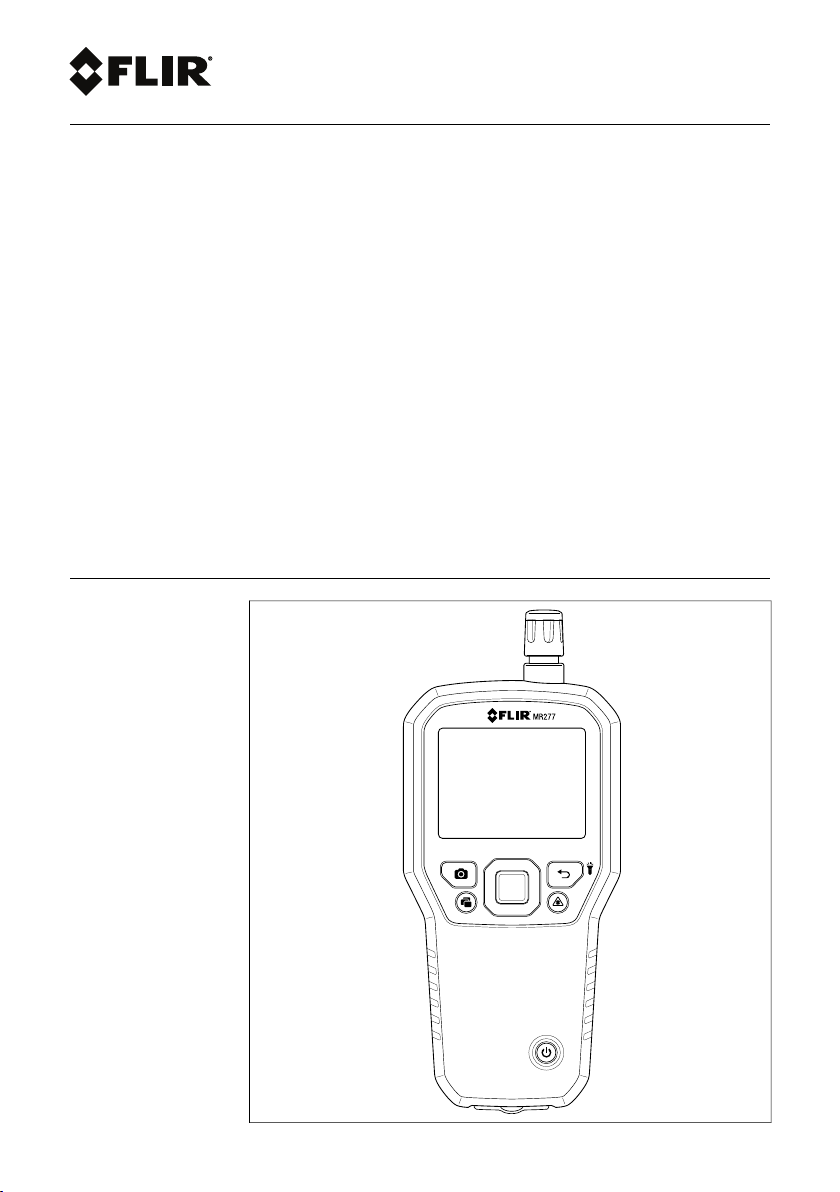
BENUTZERHANDBUCH
Feuchtigkeitsmessgerät, MSX
IR-Kamera,
Hy
Modell
grometer
MR277
®
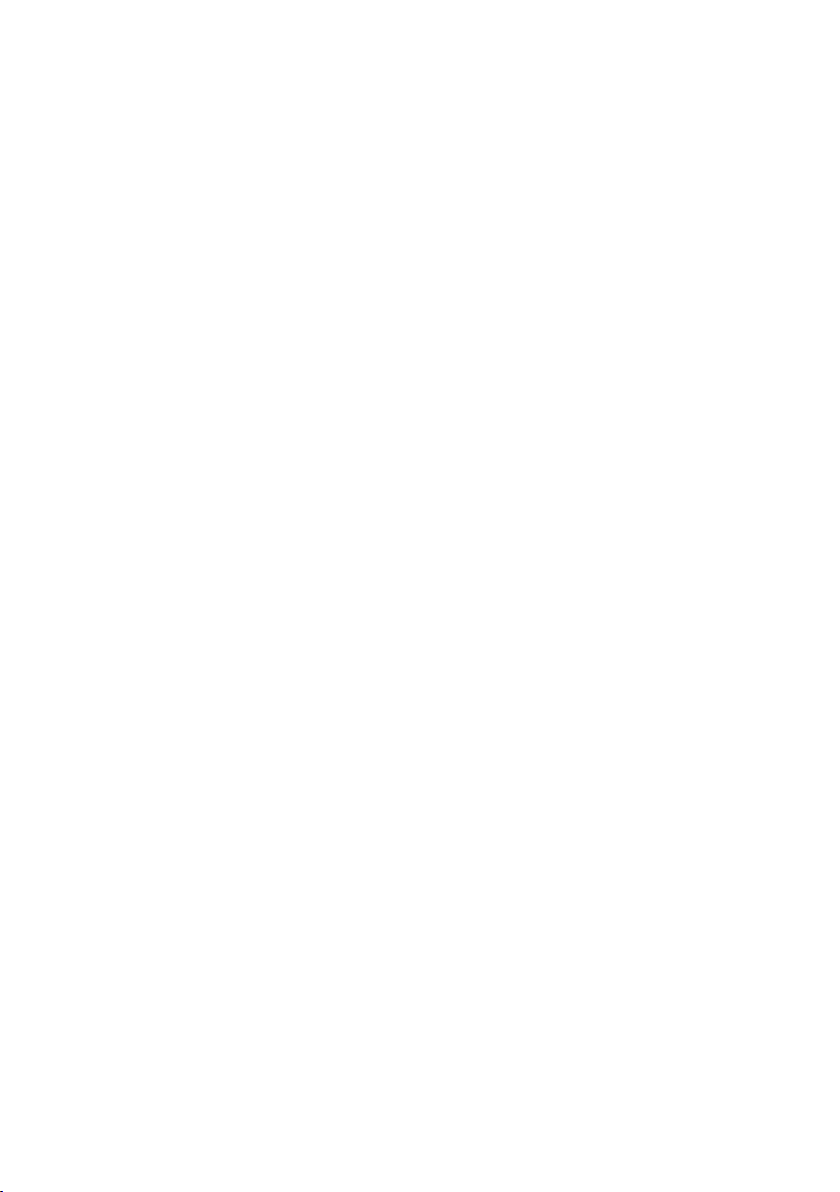
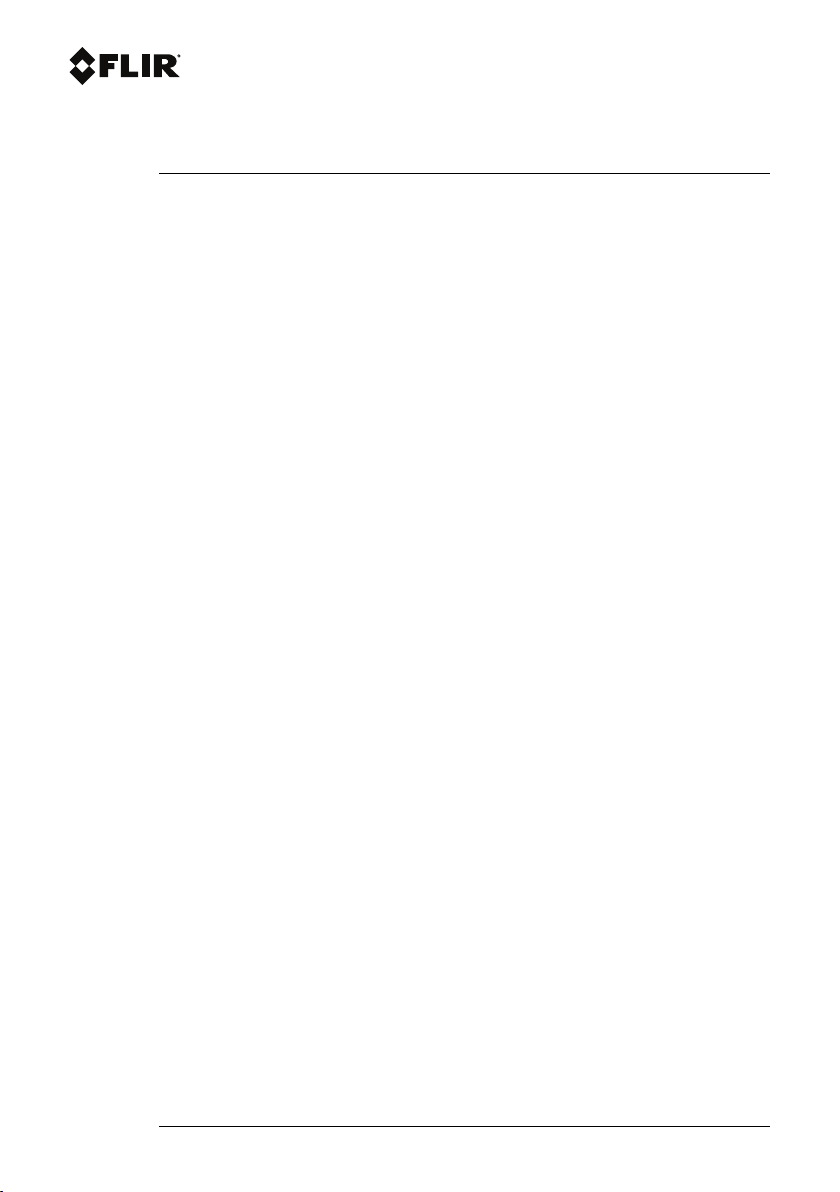
BENUTZERHANDBUCH
Feuchtigkeitsmessgerät,
MSX® IR-Kamera,
Hygrometer
#NAS100005; r. AJ/62948/62948; de-DE iii
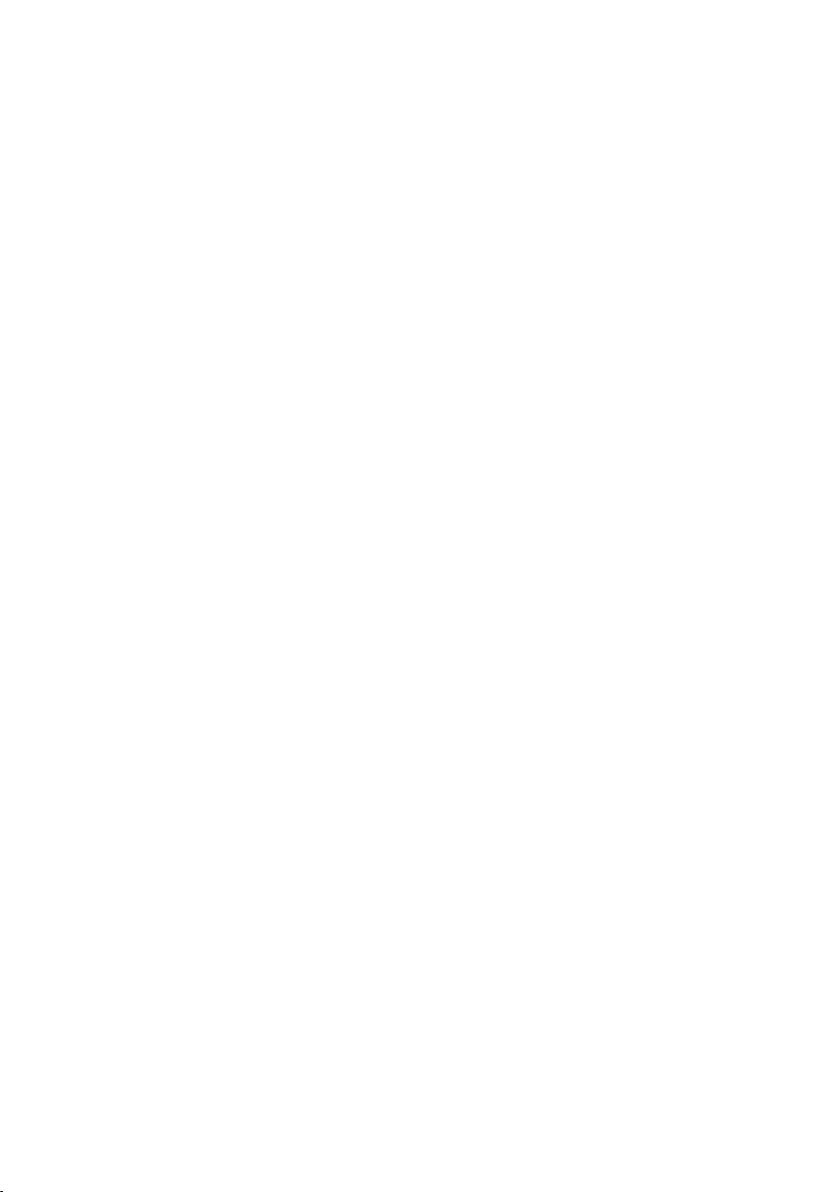
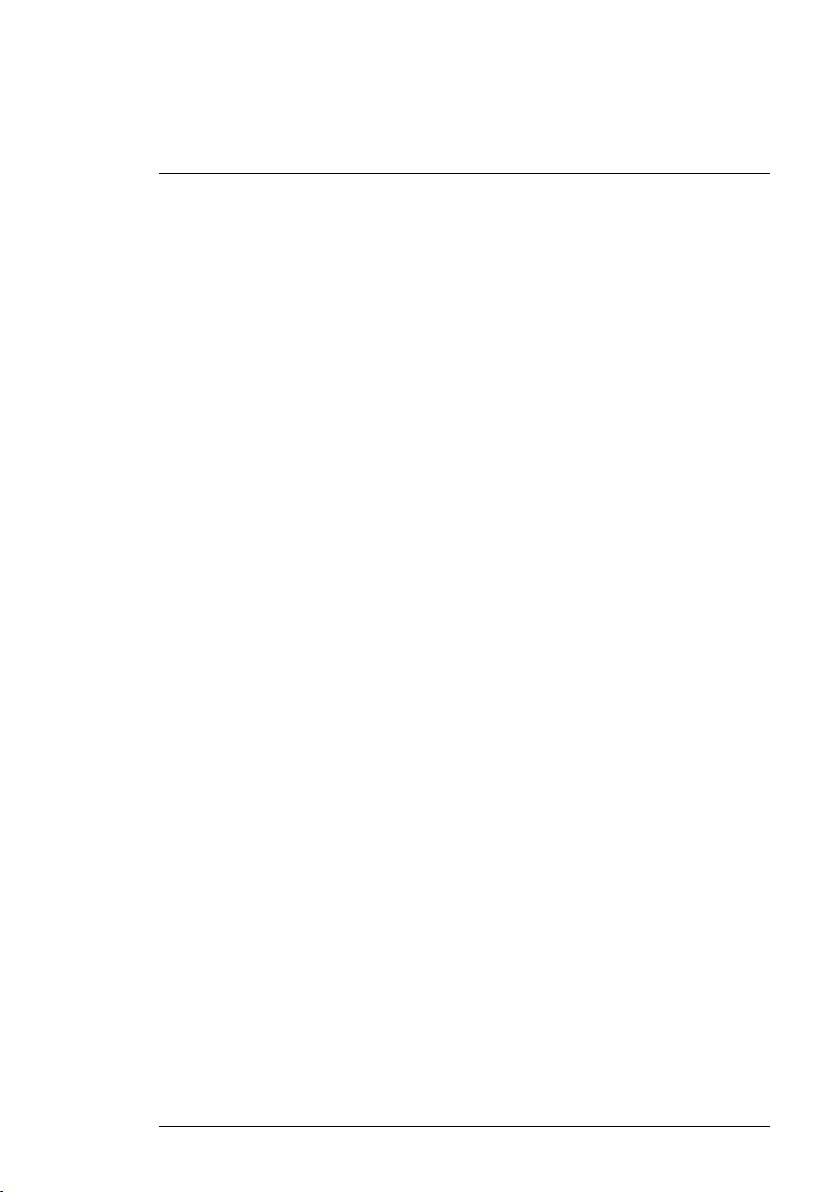
Inhaltsverzeichnis
1 Gutachterkommissionen......................................................1
1.1 Urheberrecht ............................................................. 1
1.2 Qualitätssicherung......................................................1
1.3 Dokumentation........................................................... 1
1.4 Entsorgung elektronischer Geräte ..................................1
2 Einleitung...........................................................................2
3 Sicherheit...........................................................................4
3.1 Sicherheitswarnungen und Vorsichtshinweise...................4
4 Beschreibungen..................................................................5
4.1 Produktbeschreibung .................................................. 5
4.2 Beschreibung der Steuerschaltflächen ............................ 6
4.3 Beschreibung des Displays...........................................6
5 Menüs der Benutzeroberfläche .............................................8
5.1 Übersicht über die Menüstruktur .................................... 8
5.2 Symbole im Hauptmenü ...............................................8
5.3 Menü Temperaturskala ................................................ 9
5.4 Menü Bildmodus ...................................................... 10
5.5 Menü Messung ........................................................ 12
5.6 Menü Feuchtemodus................................................. 14
5.7 Menü Farbe............................................................. 17
5.8 Menü Einstellungen .................................................. 18
6 Einschalten des MR277...................................................... 25
7 Feuchtigkeitsmessungen durchführen................................. 26
7.1 Grundlagen der Feuchtigkeitsmessung.......................... 26
7.2 Optionen für die Feuchtigkeitsanzeige........................... 27
7.3 IGM™-Feuchtemodus und IGM™-
7.4 Feuchtigkeits-Messmodi ............................................ 30
7.5 Feuchtigkeitsmessungen ohne Messspitzen................... 33
7.6 Messen mit Stiftsonden.............................................. 34
7.7 Kugelförmiger Feuchtesensor MR12 (optional)................ 35
7.8 Modus Referenz festlegen .......................................... 35
7.9 Alarm für hohe Feuchtigkeit ........................................ 36
8 Bedienung von Infrarot- und Digitalkamera .......................... 38
8.1 Infrarotkamera ......................................................... 38
8.2 Temperaturskala Automatisch/Sperren .......................... 40
Benutzermodus........................................................ 29
#NAS100005; r. AJ/62948/62948; de-DE
v
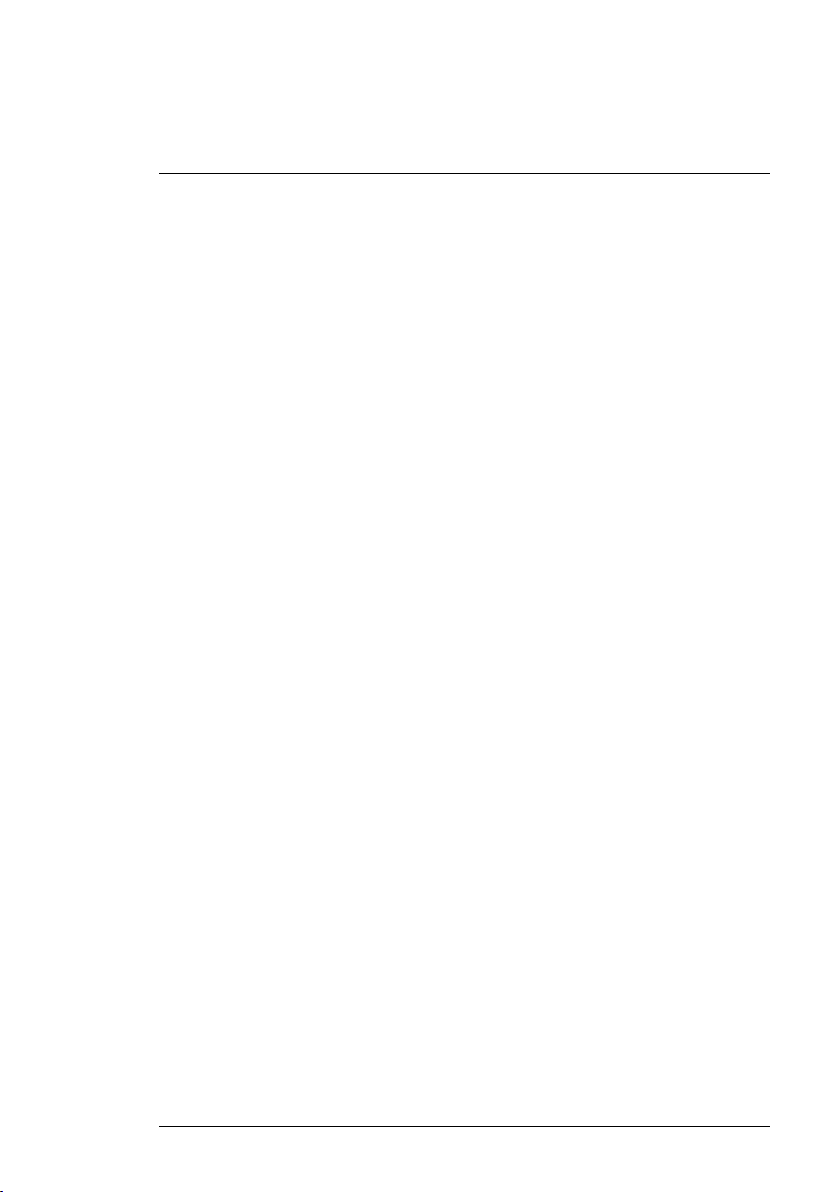
Inhaltsverzeichnis
8.3 Digitalkamera (sichtbares Bild) .................................... 41
8.4 Alarme für hohe/niedrige radiometrische Werte
(Temperatur)............................................................ 42
9 Messung von Umgebungstemperatur und
Luftfeuchtigkeit................................................................. 43
9.1 Temperatur- und Feuchtigkeitsmessungen sowie
Taupunkt-, Dampfdruck- und
Mischverhältnisberechnungen..................................... 43
9.2 Progressive Environmental Stability Indicator für RL
% .......................................................................... 44
10 Aufzeichnen und Arbeiten mit Bildschirmaufnahmen ............ 46
10.1 Bilder aufzeichnen .................................................... 46
10.2 Anzeigen von Bildern auf dem MR277........................... 46
10.3 Bilder löschen .......................................................... 46
10.4 Übertragen von Bildern über die PC-Schnittstelle............. 46
10.5 Übertragen von Bildern und Daten über
Bluetooth® ............................................................. 47
11 Bluetooth®-Kommunikation und FLIR Tools™ ...................... 48
11.1 FCC-Konformität ...................................................... 48
12 Firmware-Aktualisierungen vor Ort...................................... 50
12.1 System-Firmware-Update........................................... 50
13 Wartung ........................................................................... 51
13.1 Reinigung ............................................................... 51
13.2 Akkuwartung ........................................................... 51
13.3 Entsorgung elektronischer Geräte ................................ 51
13.4 MR277 nach einem Absturz wiederherstellen ................. 51
14 Technische Daten .............................................................. 52
14.1 Allgemeine Daten ..................................................... 52
14.2 Technische Daten Kamera.......................................... 52
14.3 Technische Daten Feuchtemessgerät ........................... 53
14.4 Technische Daten der Kamera für sichtbares
Spektrum................................................................ 54
14.5 Sicherheitsspezifikationen .......................................... 54
14.6 Spezifikationen für die Messung und Berechnung mit
MR13-Sensor .......................................................... 54
15 Anhänge .......................................................................... 56
15.1 Materialgruppen ....................................................... 56
#NAS100005; r. AJ/62948/62948; de-DE vi
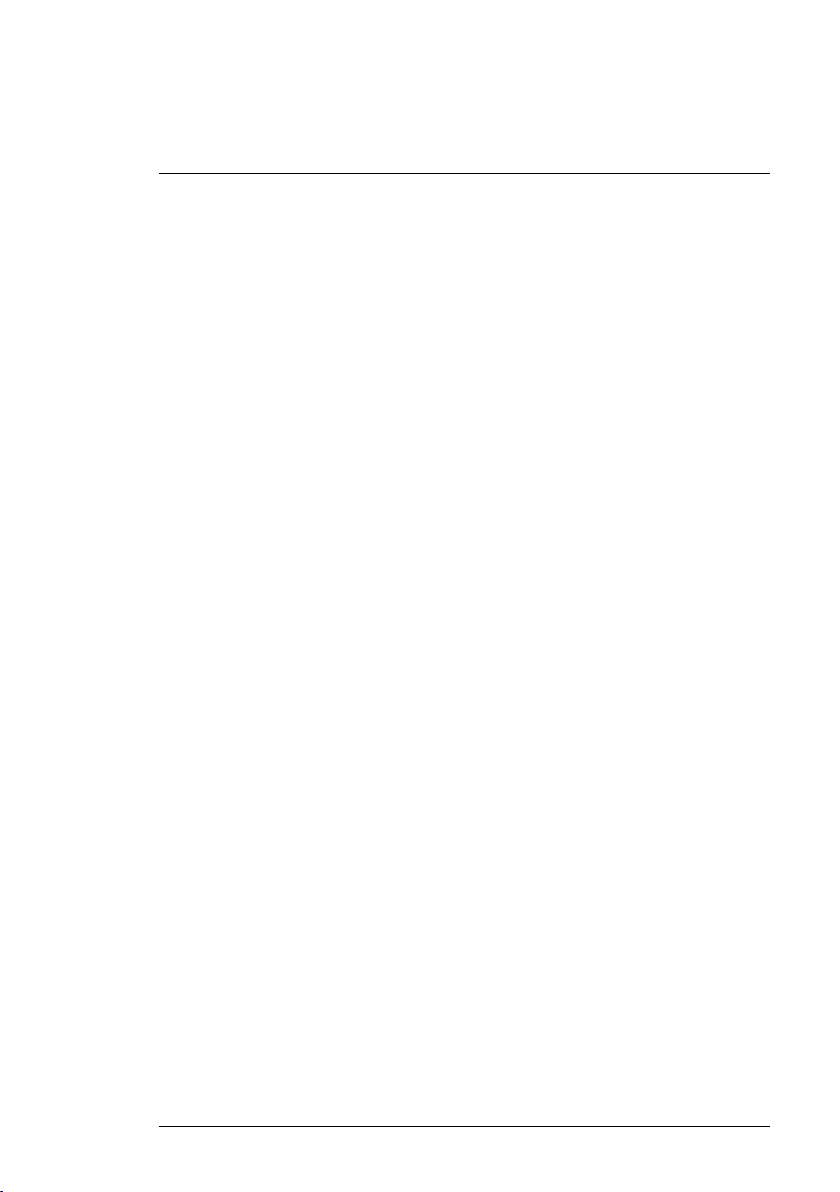
Inhaltsverzeichnis
15.1.1 Allgemeine Bezeichnungen von Hölzern ............. 56
15.1.2 Botanische Bezeichnungen von Hölzern ............. 59
15.2 %WME-Tabelle (% Holzfeuchte-Äquivalent).................... 62
16 Eingeschränkte 10-Jahres-Garantie .................................... 64
17 Kundendienst ................................................................... 65
17.1 Corporate Headquarters ............................................ 65
#NAS100005; r. AJ/62948/62948; de-DE vii
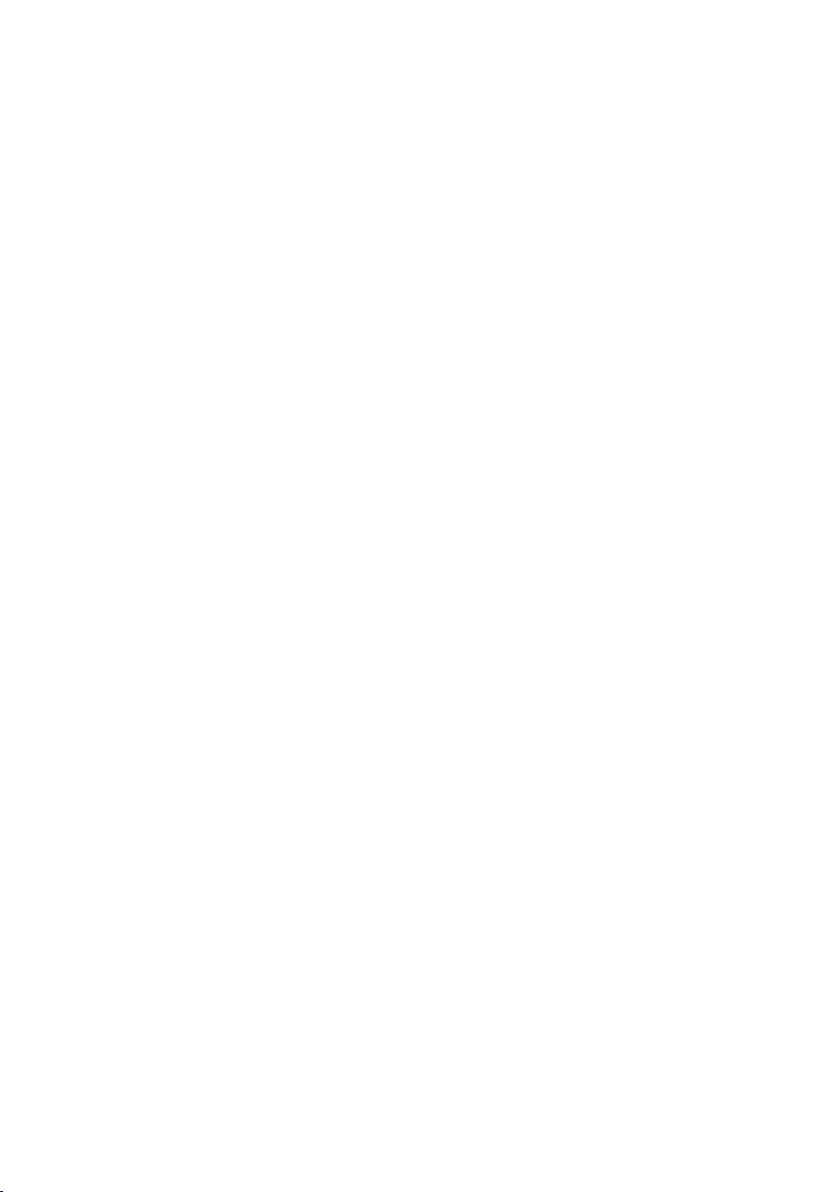
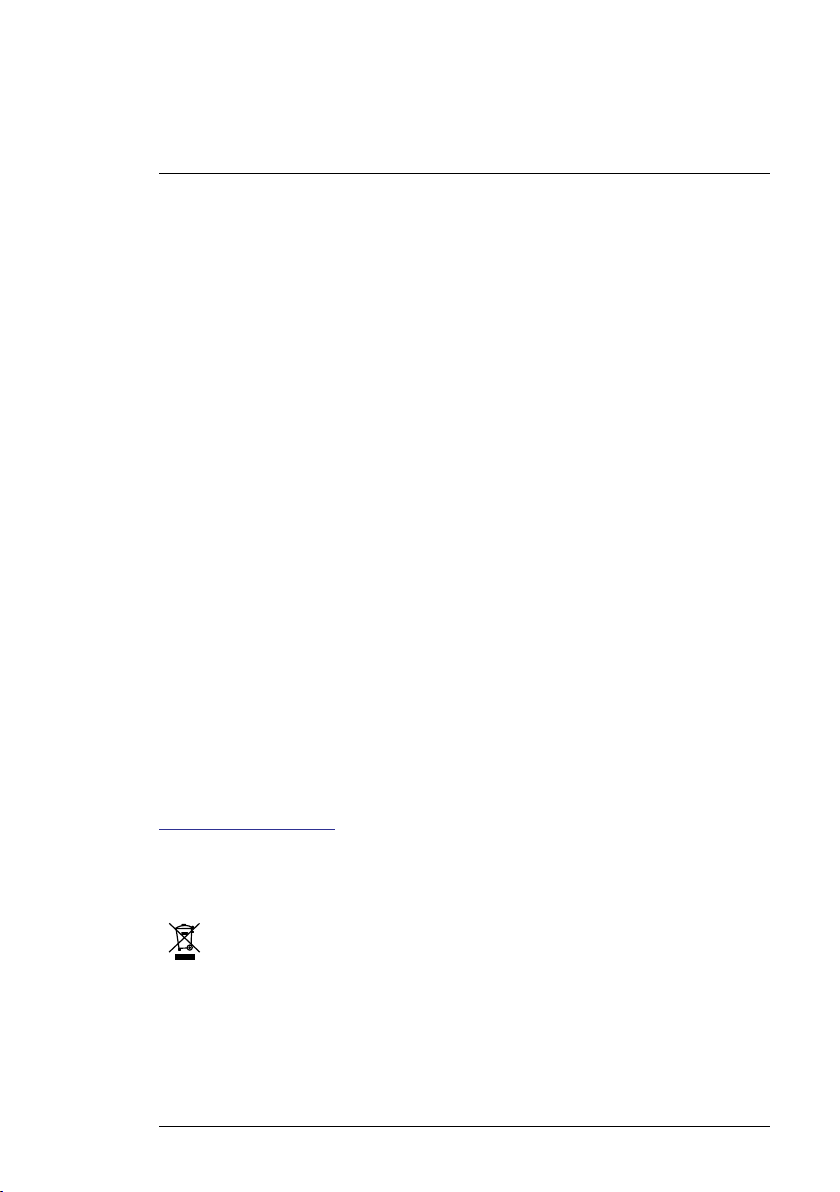
1
Gutachterkommissionen
1.1 Urheberrecht ©2020 FLIR Systems, Inc. Weltweit alle Rechte vorbehalten.
Keine Softwarekomponenten einschließlich dem Quellcode dürfen ohne vorherige schriftliche Genehmigung durch FLIR Systems auf irgendeine Weise,
elektronisch, magnetisch, optisch, manuell oder anderweitig vervielfältigt,
übertragen, kopiert oder in eine andere Sprache oder Computersprache übersetzt werden.
Die Dokumentation darf ohne vorherige schriftliche Einwilligung durch FLIR
Systems weder ganz noch teilweise kopiert, fotokopiert, reproduziert, übersetzt oder auf ein elektronisches Medium oder eine maschinenlesbare Form
übertragen werden. Namen und Marken, die auf beinhalteten Produkten erscheinen, sind eingetragene Handelsmarken oder Handelsmarken von FLIR
Systems und/oder dessen Tochtergesellschaften. Alle sonstigen Handelsmarken, Handelsnamen oder Firmennamen, auf die hier verwiesen wird, werden
nur zu Identifikationszwecken genutzt und sind das Eigentum der jeweiligen
Besitzer.
1.2 Qualitätssicherung
Das Qualitätsmanagementsystem unter dem diese Produkte entwickelt und
hergestellt wurden, wurde gemäß dem ISO 9001 Standard zertifiziert. FLIR
Systems ist ständig bemüht, seine Produkte zu verbessern, daher behalten
wir uns das Recht vor, ohne vorherige Ankündigung Veränderungen oder Verbesserungen an den Produkten vorzunehmen.
1.3 Dokumentation
To access the latest manuals and notifications, go to the Download tab at:
https://support.flir.com. It only takes a few minutes to register online. In the
download area you will also find the latest releases of manuals for our other
products, as well as manuals for our historical and obsolete products.
1.4 Entsorgung elektronischer Geräte
Wie bei den meisten elektronischen Produkten muss dieses Gerät
umweltgerecht und gemäß den geltenden Vorschriften für Elektronikschrott entsorgt werden. Kontaktieren Sie Ihren lokalen Handelspartner von FLIR Systems für weitere Informationen.
#NAS100005; r. AJ/62948/62948; de-DE
1
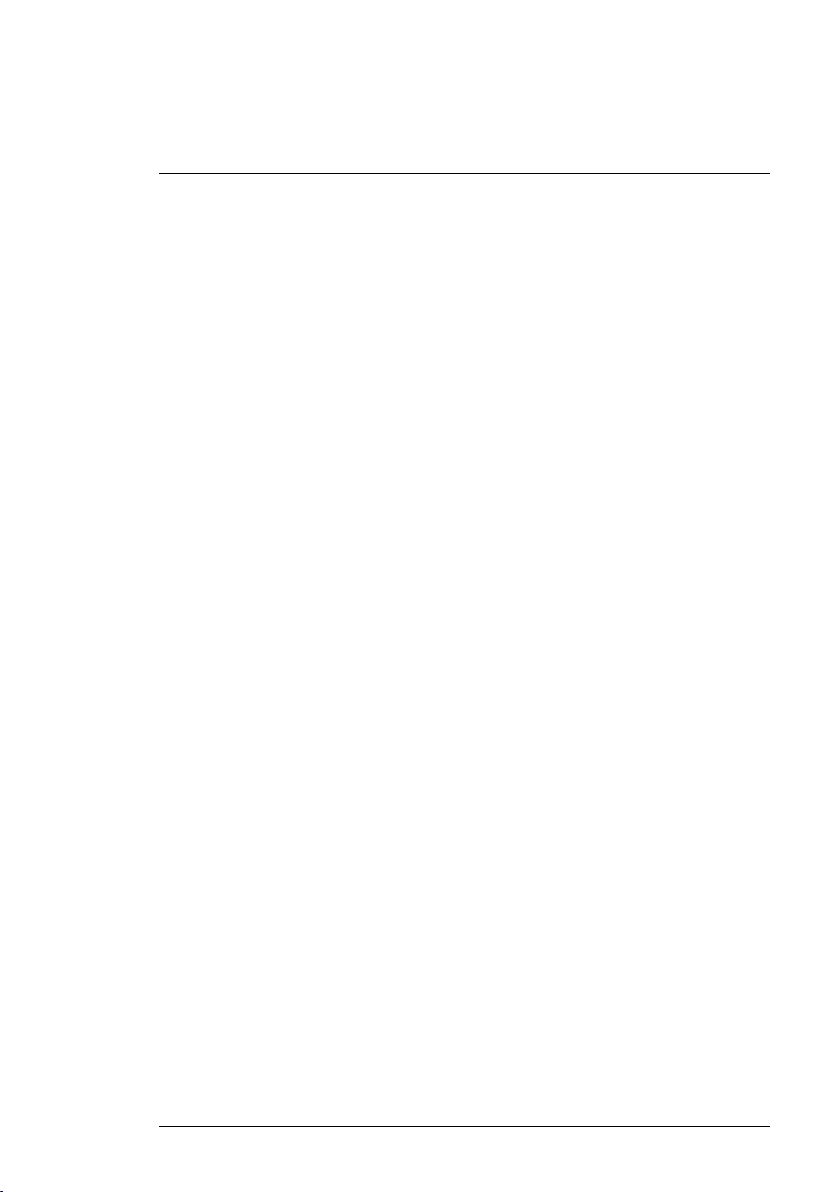
2
Einleitung
Vielen Dank, dass Sie sich für das FLIR MR277 entschieden haben. Das
MR277 vereint hochwertige Wärmebild- und Digitalkameratechnologie mit
erstklassiger Feuchtigkeitserkennung und -messung. Das MR277 verfügt
über einen integrierten, nicht invasiven, stiftlosen Feuchtesensor, eine externe
Feuchtestiftsonde (MR02) sowie einen austauschbaren Temperatur- und
Feuchtesensor (MR13). Das MR277 bietet außerdem Berechnungen zum
Taupunkt, Dampfdruck und Mischverhältnis.
Das MR277 verfügt über infrarotgesteuerte Messhilfetechnologie (Infrared
Guided Measurement, IGM™), mit der Problembereiche schnell erkannt und
gezielt beseitigt werden können. Die MSX®-Funktion (Multi-Spectral Dynamic
Imaging) legt das Kamerabild über das Wärmebild und liefert so wertvolle
Bilddetails.
Das MR277 speichert Kamerabilder (mit Messdaten) zur späteren Übertragung auf einen PC (über USB). Außerdem können Bilder über die Bluetooth®-Funktion mit der FLIR Tools™-App an mobile Geräte übertragen
werden.
Unter https://www.support.flir.com finden Sie weiteres Zubehör und die Möglichkeit, das MR277 zu registrieren, um die standardmäßige einjährige Garantie auf die 2- bis 10-jährige Garantie zu verlängern.
Eigenschaften
• Das Mikrobolometer Focal Plane Array (FPA) Lepton® mit integriertem
Verschluss von FLIR bietet erstklassige Wärmebilder
• Der integrierte, nicht invasive, stiftlose Feuchtesensor ermöglicht die
schnelle Suche nach Feuchtigkeit
• Externe Stiftsonde (im Lieferumfang enthalten) für resistive Messungen
des Feuchtigkeitsgehalts
• Messung der Umgebungstemperatur und der relativen Luftfeuchtigkeit
über den vor Ort austauschbaren Sensor
• Der IGM™-Feuchtemodus zeigt sowohl das Wärmebild als auch die
Feuchtigkeitswerte auf einem Bildschirm an
• Im IGM™-Benutzermodus kann der Benutzer auswählen, welche Feuchtigkeits- und psychrometrischen Messwerte angezeigt werden sollen
• Die MSX®-Funktion legt das Kamerabild über das Wärmebild
#NAS100005; r. AJ/62948/62948; de-DE
2
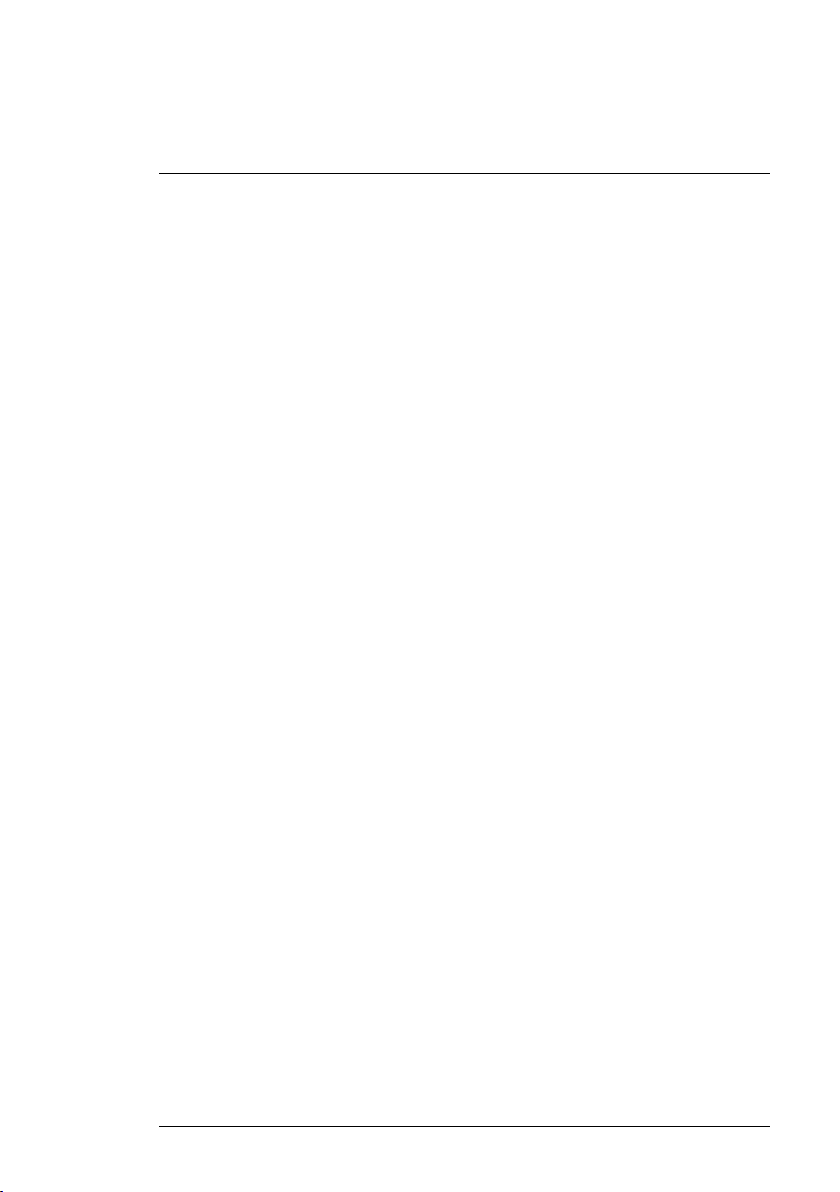
2
Einleitung
• Im Psychrometrie-Modus werden die Umgebungslufttemperatur, die relative Luftfeuchtigkeit, der Taupunkt, das Mischverhältnis und der Dampfdruck
angezeigt
• Im Modus Nur Feuchtigkeit werden die Feuchtigkeitswerte für Stift- oder
stiftlose Messungen in großen Ziffern angezeigt
• Die Temperaturskalensperre erhöht die Präzision beim WärmebildScannen
• Einfaches Aufzeichnen, Anzeigen, Herunterladen (auf den PC), Senden an
mobile Geräte und Löschen von Kamerabildern
• Auswählbare Materialgruppen ermöglichen die Feinabstimmung von mit
Messspitzen durchgeführten Messungen
• Programmierbarer Alarm für hohe Feuchtigkeit und Alarm für hohe/niedrige
radiometrische Werte mit akustischen und farbcodierten visuellen Alarmen
• Laserpointer und Fadenkreuz für ein verbessertes Anvisieren
• Leicht ablesbares Farbdisplay mit intuitiver grafischer Benutzeroberfläche
und QuickInfos in den jeweiligen Sprachen
• Interner Akku über USB-Verbindung mit einem Netzladegerät aufladbar
#NAS100005; r. AJ/62948/62948; de-DE
3
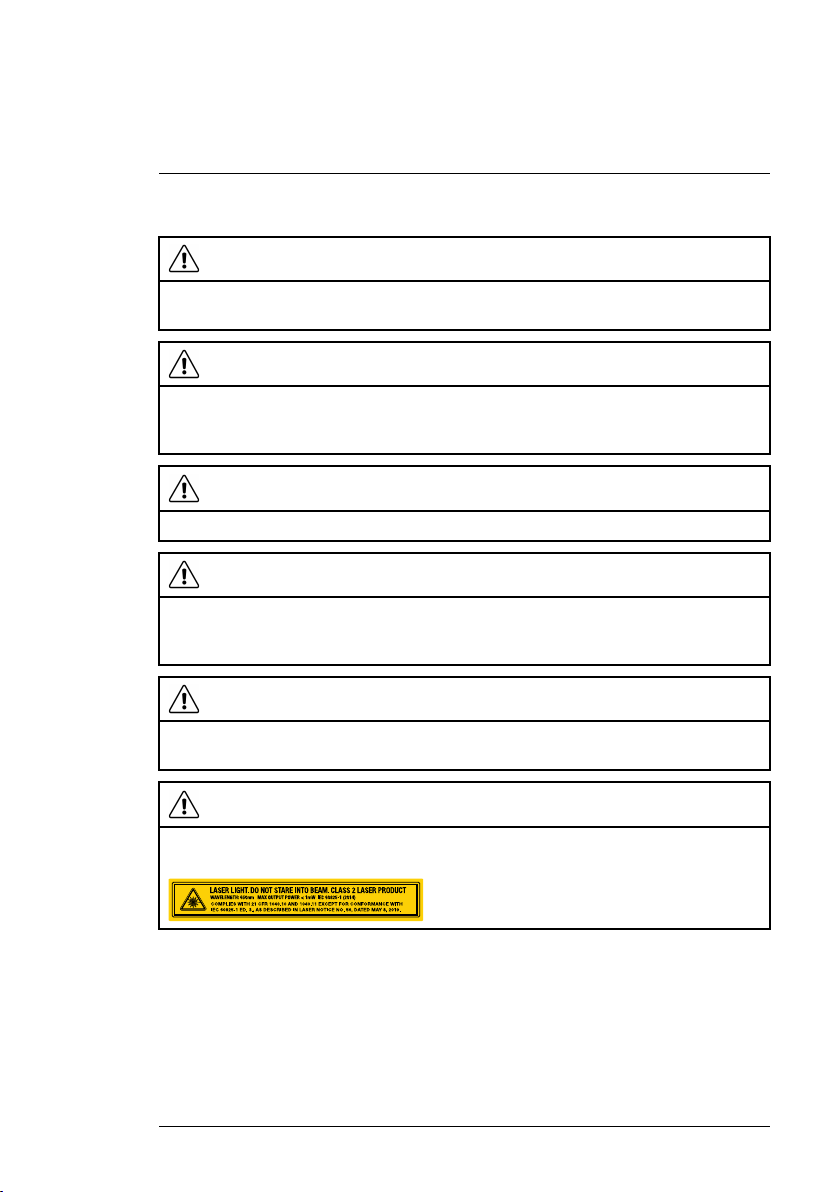
3
Sicherheit
3.1 Sicherheitswarnungen und Vorsichtshinweise
WARNUNG
Bevor Sie dieses Gerät in Betrieb nehmen, lesen, verstehen und befolgen Sie bitte alle Betriebsanweisungen und Sicherheitswarnungen.
VORSICHT
Die Verwendung von Steuerelementen, Einstellungen oder Verfahren in einer anderen Art
und Weise als in dieser Anleitung beschrieben kann zu einer gesundheitsgefährdenden
Strahlenbelastung führen.
VORSICHT
Bei eingeschaltetem Laserpointer muss mit äußerster Vorsicht vorgegangen werden.
VORSICHT
Unter keinen Umständen dürfen Sie den Laserstrahl auf die Augen einer anderen Person
richten. Außerdem müssen Sie dafür Sorge tragen, dass der Laserstrahl nicht durch Ablenkung über eine reflektierende Oberfläche die Augen einer anderen Person treffen kann.
VORSICHT
Setzen Sie den Laser nicht in der Nähe von explosiven Gasen oder in Bereichen mit potenzieller Explosionsgefahr ein.
VORSICHT
Wichtige Sicherheitsinformationen zum Laser finden Sie auf dem Etikett mit dem Hinweis
VORSICHT (siehe unten).
#NAS100005; r. AJ/62948/62948; de-DE
4
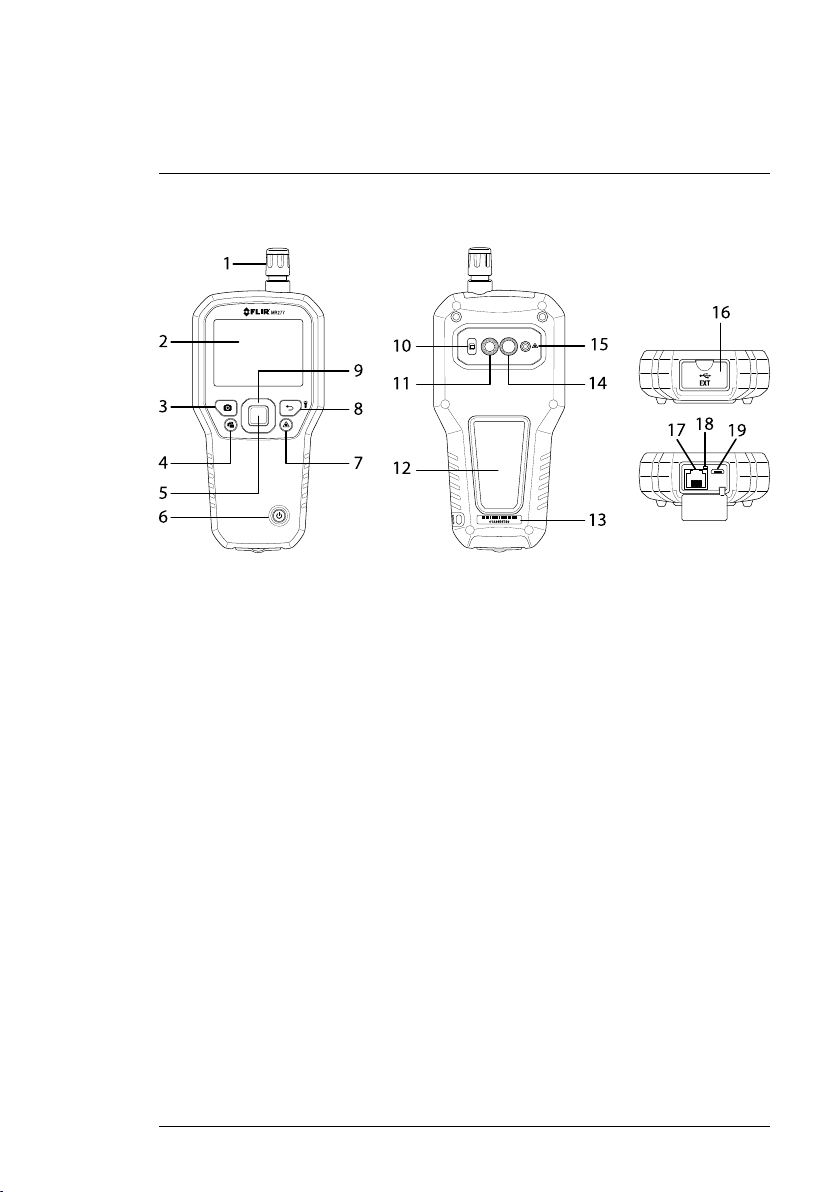
4
Beschreibungen
4.1 Produktbeschreibung
Abbildung 4.1 Produktbeschreibung vorne, hinten und unten
1. Temperatur- und Feuchtigkeitssensor (MR13)
2. Grafisches Farbdisplay
3. Bildaufnahmetaste
4. Bildgalerietaste
5. Auswählen-Taste (zentral). Drücken, um das Menü zu öffnen
6. Netztaste
7. Laserpointertaste
8. Zurück-Taste und Arbeitsleuchtentaste
9. Navigationstasten (NACH OBEN, NACH UNTEN, LINKS, RECHTS)
10. Streuscheibe der Arbeitsleuchte
11. Digitalkameraobjektiv
12. Feuchtigkeitssensor-Pad ohne Messspitzen
13. Aufkleber mit Seriennummer
14. Wärmebildkameraobjektiv
15. Laserpointerobjektiv
16. Fach für externe Sonde und USB-Buchse
17. RJ-Buchse für externe Feuchtigkeitsmesssonde
18. LED der Akkuladeanzeige
19. USB-Buchse zum Anschluss an PC oder AC-Ladegerät
#NAS100005; r. AJ/62948/62948; de-DE
5
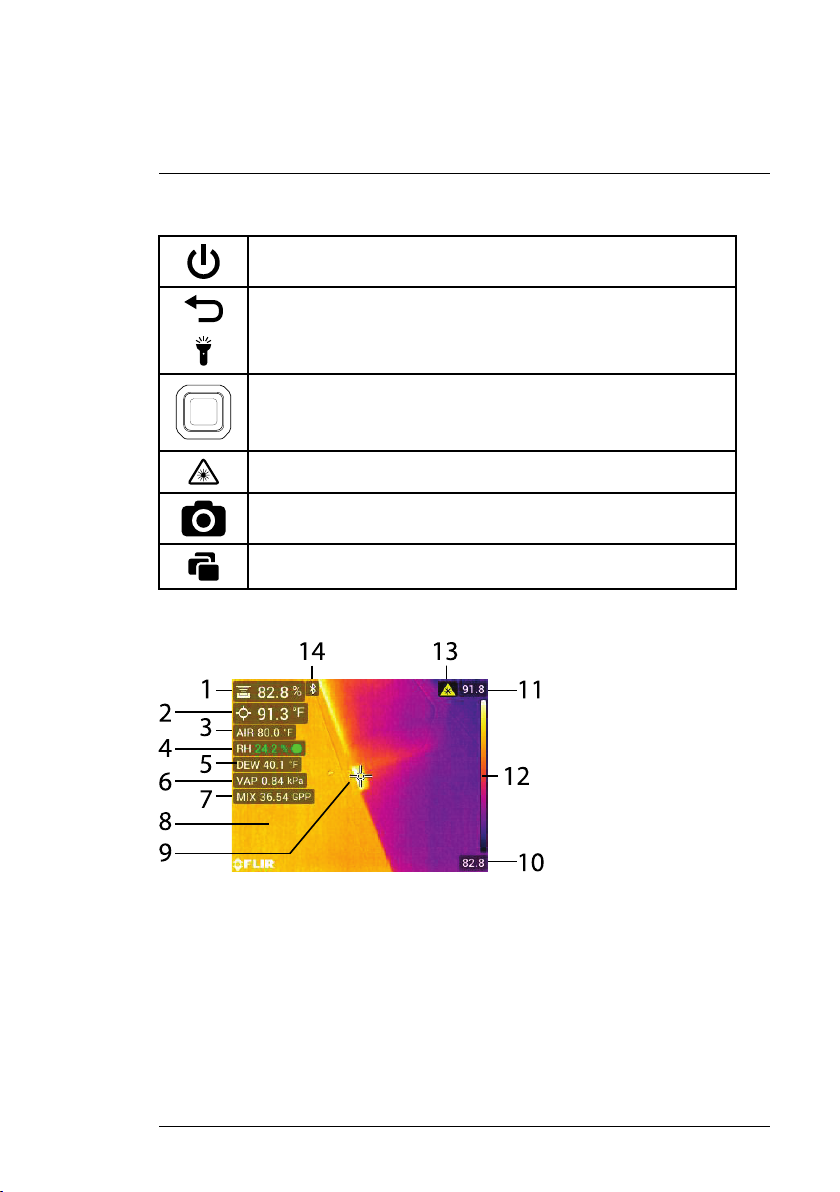
4
Beschreibungen
4.2 Beschreibung der Steuerschaltflächen
Zum Ein- oder Ausschalten lange drücken.
Zurück-Taste. Kurz drücken, um zum vorherigen Bildschirm im Menüsystem zurückzukehren.
Zum Ein- oder Ausschalten der Arbeitsleuchte lange drücken.
Press the Select button (center) to access the Main Menu and to select
items in the menu system.
Use the outer navigation (ring) buttons to move Up-Down-Left-Right.
Drücken, um den Laserpointer einzuschalten.
Drücken, um eine Bildschirmaufzeichnung zu machen.
Drücken, um die Bildgalerie zu öffnen.
4.3 Beschreibung des Displays
Abbildung 4.2 Beschreibung des MR277-Displays
1. Feuchtigkeitsmesswert
2. Temperatur des anvisierten zentralen Messpunkts (Fadenkreuz)
3. Lufttemperatur (aus Sondenmessung)
4. Relative Luftfeuchtigkeit (aus Sondenmessung)
5. Berechnung zur Taupunkttemperatur
6. Dampfdruckberechnung in Kilopascal (kPa)
7. Berechnung des Mischverhältnisses in Grains Per Pound (GPP)
8. IR-Wärmebild
#NAS100005; r. AJ/62948/62948; de-DE
6
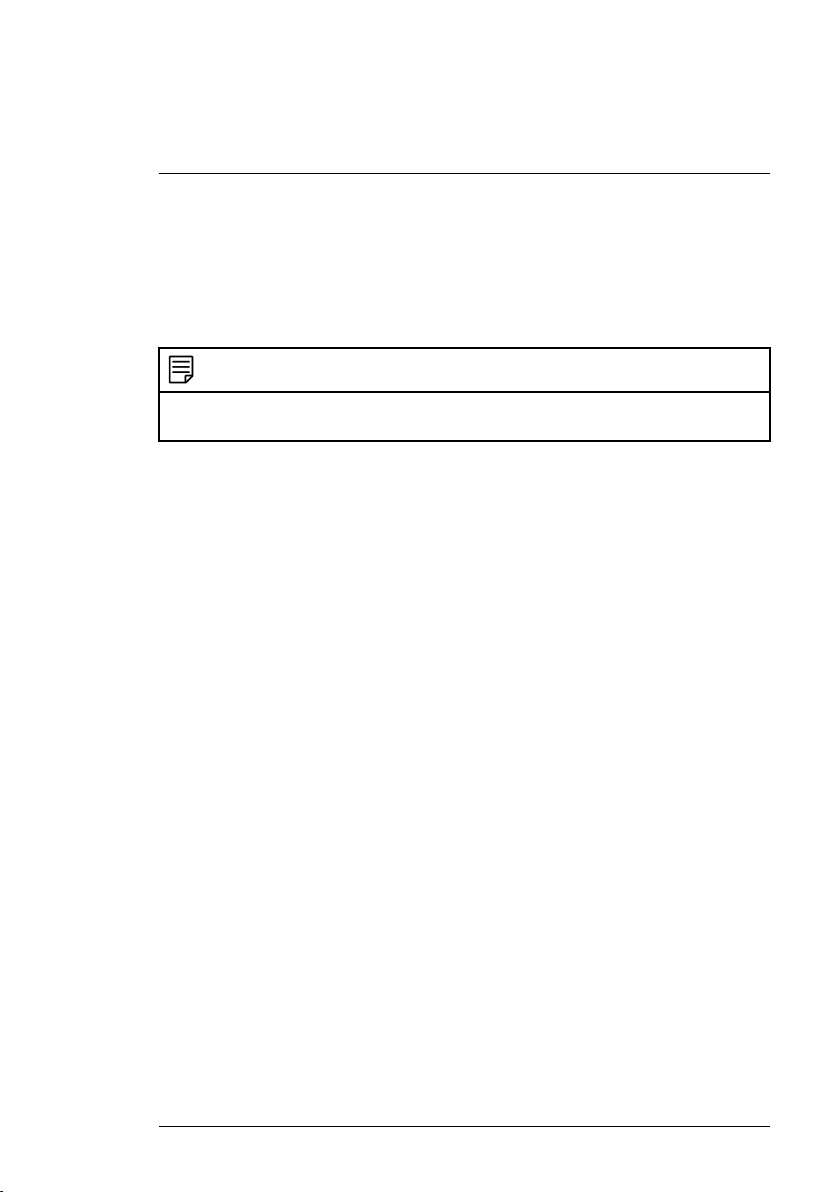
4
Beschreibungen
9. Fadenkreuze (zentraler Messpunkt)
10. Untere Grenze des Infrarotbild-Temperaturbereichs
11. Obere Grenze des Infrarotbild-Temperaturbereichs
12. Temperaturskala
13. Symbol für Laserpointer aktiv
14. Symbol für Bluetooth® aktiv
HINWEIS
Nicht alle Symbole sind in Abbildung 4-2 dargestellt. Weitere verfügbare Symbole werden
in den entsprechenden Abschnitten dieses Benutzerhandbuchs erläutert.
#NAS100005; r. AJ/62948/62948; de-DE
7
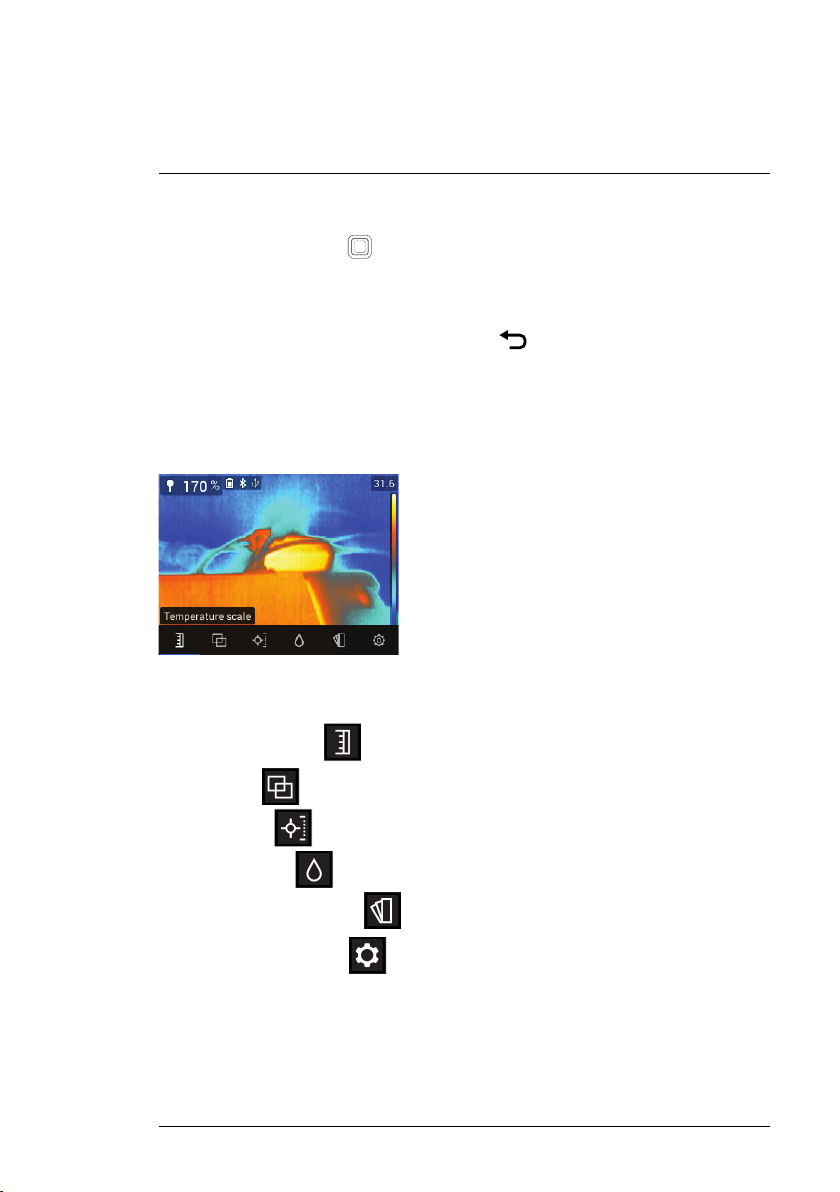
5
Menüs der Benutzeroberfläche
5.1 Übersicht über die Menüstruktur
When the Select button
tom of the MR277 display. Use the left/right navigation buttons to move to a
menu icon, and use the Select button to open a selected menu. Once a menu
is opened, the navigation and Select buttons are used to select modes of ope-
rations and settings. Use the Return button
5.2 Symbole im Hauptmenü
Die sechs Hauptmenüsymbole sind unten von links nach rechts aufgeführt
und in Abbildung 5–1 dargestellt. Jedes Menü wird in den nächsten Abschnitten ausführlich beschrieben.
is pressed, six menu icons appear along the bot-
to back out of a menu.
Abbildung 5.1 Hauptmenüsymbole unten im Display. Drücken Sie die Auswählen-Taste, um
die Symbole einzublenden.
1. Temperaturskala
2. Bildmodi
3. Messmodi
4. Feuchtemodi
5. Farbauswahl (Palette)
6. Menü Einstellungen
#NAS100005; r. AJ/62948/62948; de-DE
8
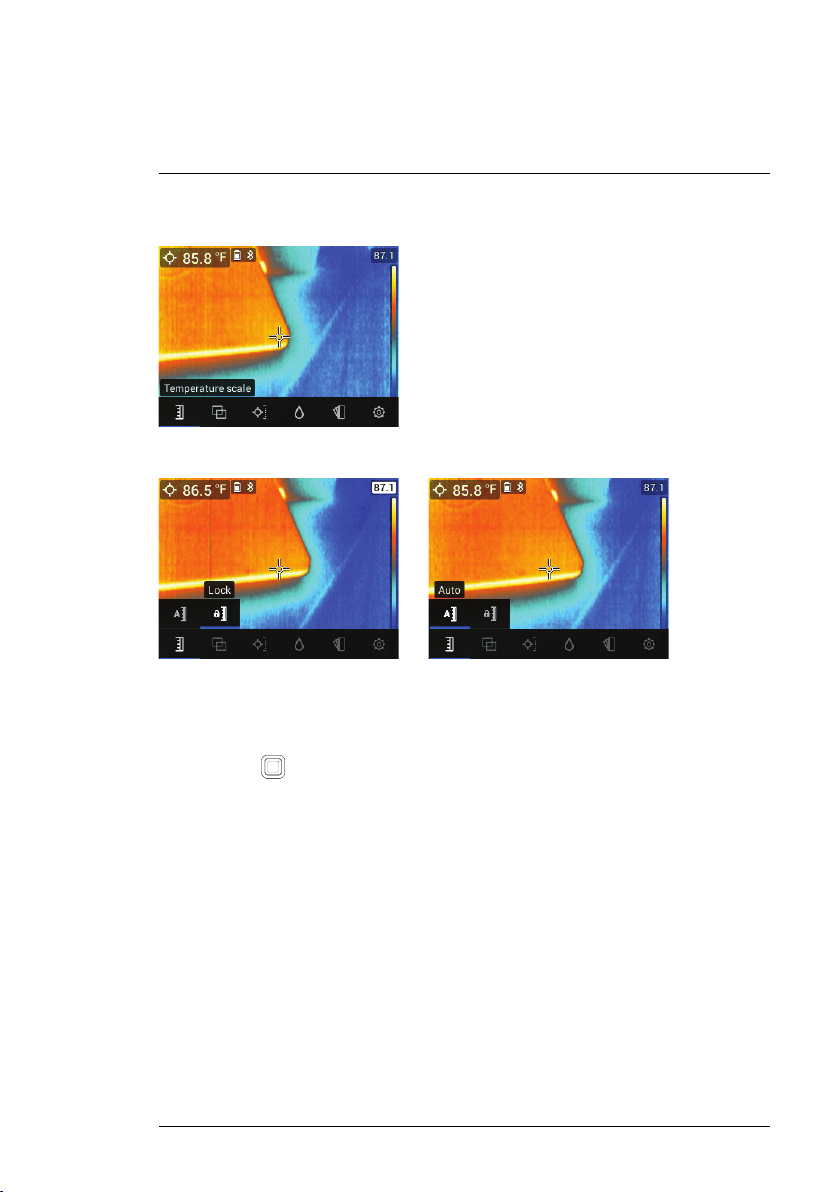
5
Menüs der Benutzeroberfläche
5.3 Menü Temperaturskala
Abbildung 5.2 Zugriff auf das Menü Temperaturskala
Abbildung 5.3 Auswahl von AUTO oder SPERREN für die Skala
The Temperature scale menu allows you to select Automatic (Auto) or Lock
scaling. Use the navigation buttons to move to the desired setting and then
press Select
to confirm.
Im automatischen Modus wählt das MR277 automatisch den Temperaturbereich für jedes Wärmebild basierend auf den erkannten höchsten und niedrigsten Temperaturen. Im Sperrmodus können Sie den Temperaturbereich eines
bestimmten Wärmebilds „sperren“ und diesen Sperrbereich für nachfolgende
Vergleiche von Wärmebildern verwenden. Dieser Sperrbereich bleibt unabhängig von den höchsten und niedrigsten Temperaturen, die für die nachfolgenden Bilder erkannt werden, unverändert. Weitere Informationen finden Sie
in Abschnitt 8.2 Skalierungsmodus Automatisch und Sperren.
Um den Sperrmodus zu deaktivieren, wählen Sie einfach wie oben beschrieben den automatischen Modus aus.
#NAS100005; r. AJ/62948/62948; de-DE
9
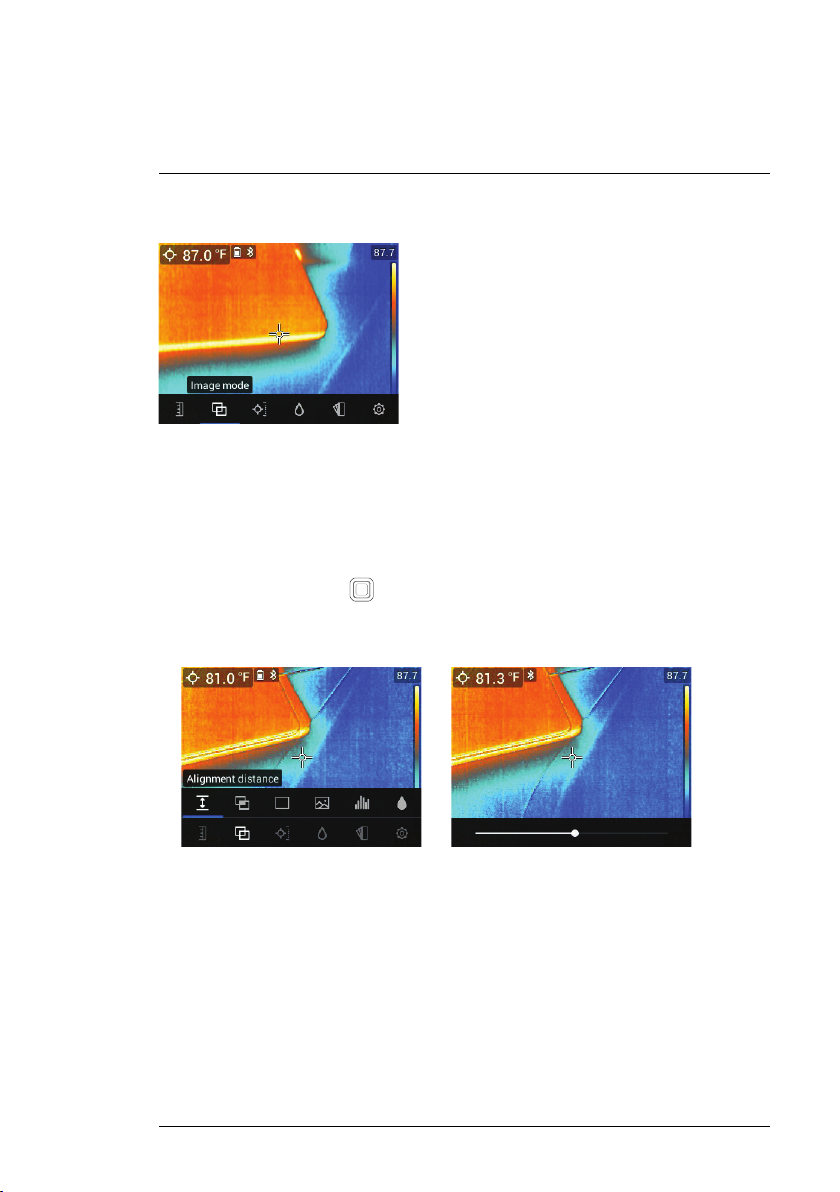
5
Menüs der Benutzeroberfläche
5.4 Menü Bildmodus
Abbildung 5.4 Sechs Symbole im Hauptmenü
Das Menü Bildmodus enthält sechs Untermenüs, die im Folgenden beschrieben werden.
• Alignment Distance control: This control allows you to adjust the superimposition of the visible image over the thermal image. This is the MSX®
feature. Press Select
on the Alignment Distance menu to open it, and
then use the navigation buttons to adjust the alignment. Press Select to
confirm the change.
Abbildung 5.5 Bildschirme zur Steuerung des Ausrichtungsabstands
• MSX®-Modus: Wählen Sie diesen Modus, um das Bild der Digitalkamera
über dem Wärmebild anzuzeigen.
#NAS100005; r. AJ/62948/62948; de-DE
10
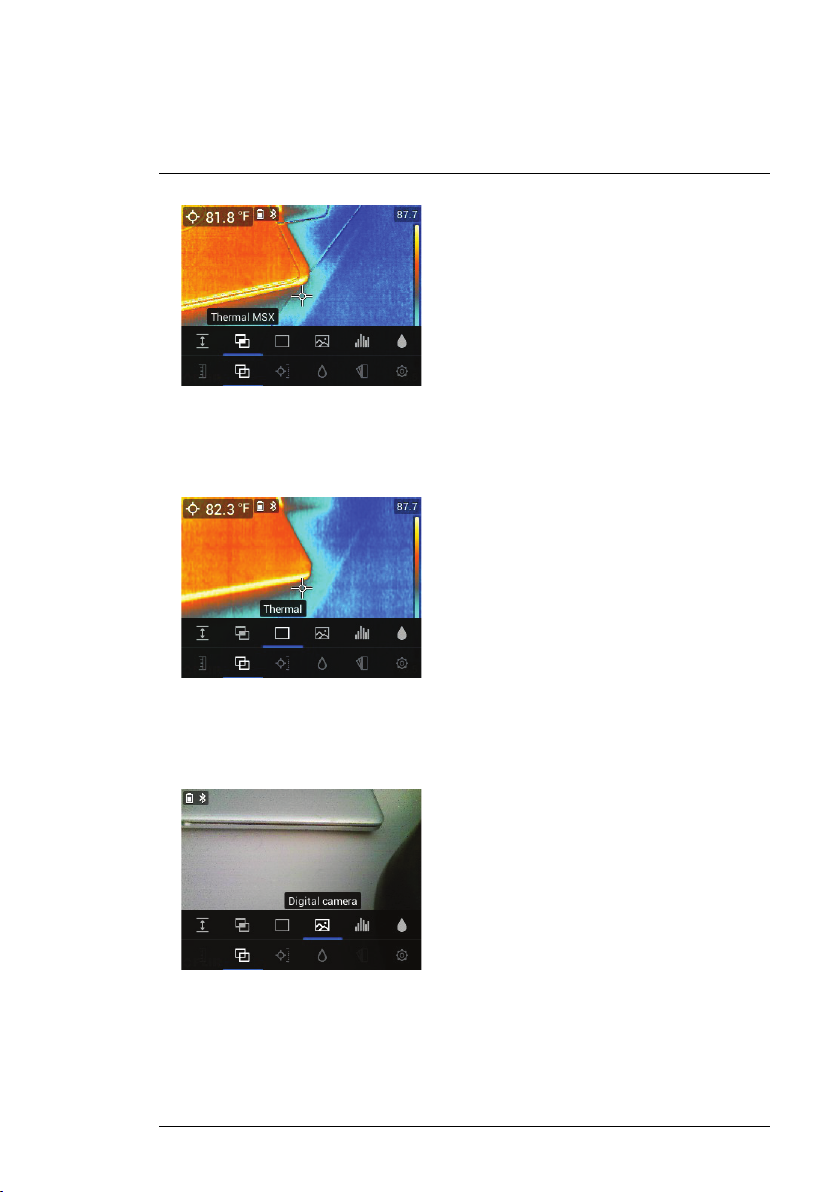
5
Menüs der Benutzeroberfläche
Abbildung 5.6 Auswahl von MSX®
• Infrarot-Modus: Wählen Sie diesen Modus aus, um nur das Wärmebild
anzuzeigen.
Abbildung 5.7 Modus mit Infrarot-Wärmebild
• Digitalkamera-Modus: Wählen Sie diesen Modus aus, um nur das sichtbare Kamerabild anzuzeigen.
Abbildung 5.8 Auswahl des Digitalkamera-Modus
• Psychrometrische Messwerte: Wählen Sie diesen Modus aus, um eine
spezielle Ansicht der vom mitgelieferten MR13-Sensor gelieferten Messwerte von relativer Luftfeuchtigkeit und Temperatur anzuzeigen. Sie
#NAS100005; r. AJ/62948/62948; de-DE
11
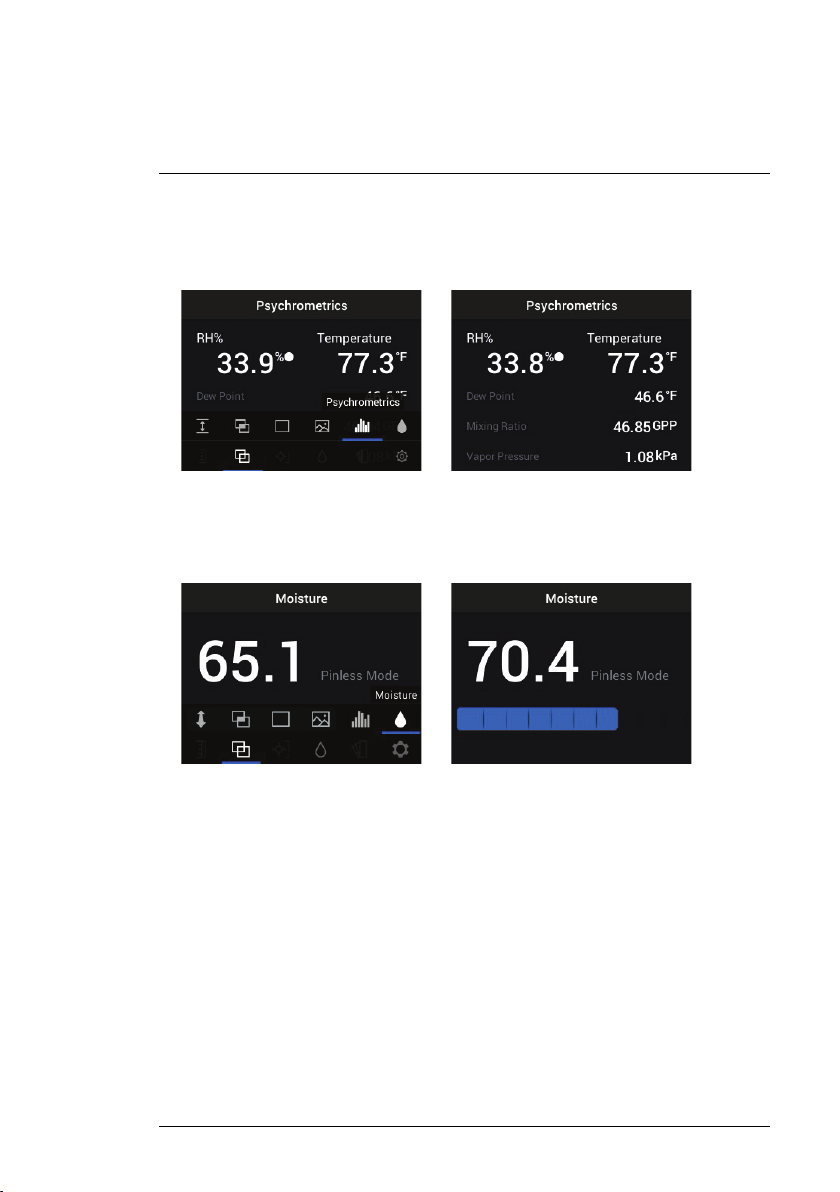
5
Menüs der Benutzeroberfläche
können auch die Werte für Taupunkttemperatur, Mischverhältnis und
Dampfdruck anzeigen, die aus den Messungen der Temperatur und relativen Luftfeuchtigkeit abgeleitet wurden.
Abbildung 5.9 Auswahl des Psychrometrie-Modus und Beispielanzeige
• Feuchtemodus: Wählen Sie diesen Modus, um nur den Feuchtigkeitswert
in großen Ziffern anzuzeigen.
Abbildung 5.10 Auswahl des Feuchtemodus und Beispielbildschirm
5.5 Menü Messung
Das Menü Messung enthält vier Untermenüs, die im Folgenden beschrieben
werden.
#NAS100005; r. AJ/62948/62948; de-DE
12
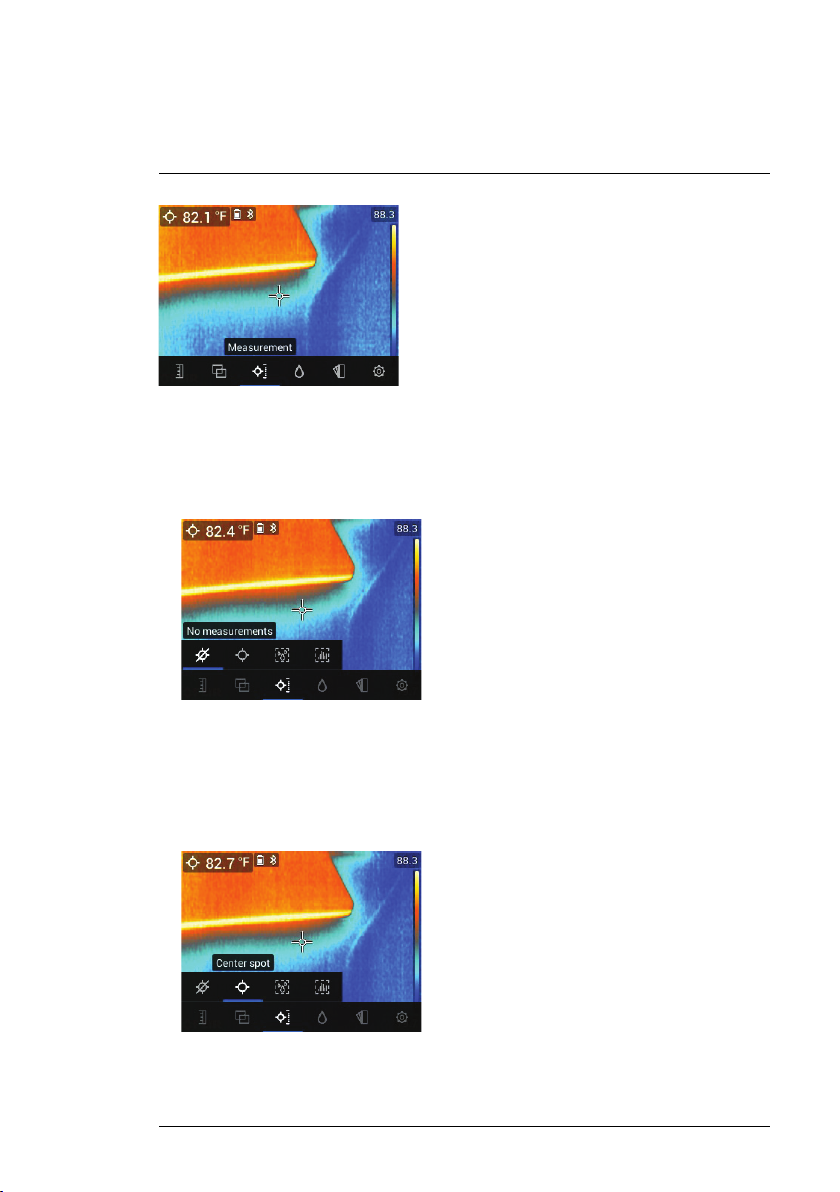
5
Menüs der Benutzeroberfläche
Abbildung 5.11 Auswahl des Messmodus im Menü
• Keine Messwerte: Wählen Sie diesen Modus, wenn Sie keine Messwerte
oder Symbole auf dem Display sehen möchten. In diesem Modus wird nur
das Kamerabild angezeigt.
Abbildung 5.12 Auswahl des Modus „Keine Messwerte“ im Hauptmenü
• Zentraler Messpunkt (Fadenkreuz): Aktivieren Sie diesen Modus, um
den Temperaturmesswert des Zielpunkts in der oberen linken Ecke des
Displays anzuzeigen. Verwenden Sie das Fadenkreuz, um den Messpunkt
anzuvisieren.
Abbildung 5.13 Auswahl des Modus „Zentraler Messpunkt“ im Hauptmenü
#NAS100005; r. AJ/62948/62948; de-DE
13
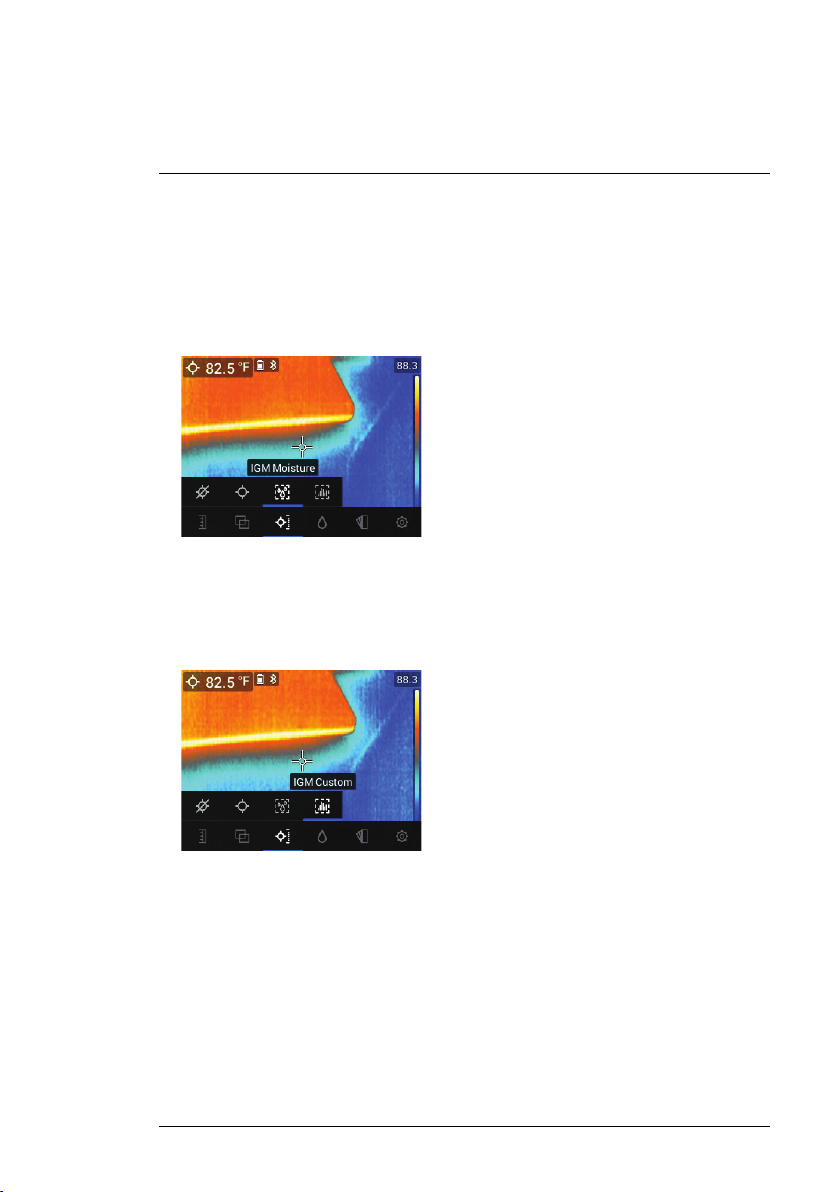
5
Menüs der Benutzeroberfläche
• IGM™-Feuchtemodus: Wählen Sie diesen Modus, um die Feuchtigkeitsmesswerte in der oberen linken Ecke des Displays anzuzeigen. Der
IGM™-Modus (Infrared Guided Measurement) eignet sich am besten für
das erste Scannen eines Bereichs für Temperaturmessungen und das anschließende Messen der Feuchtigkeit in den durch die Temperaturmessungen identifizierten strategischen Bereichen.
Abbildung 5.14 Auswahl des IGM™-Feuchtemodus im Hauptmenü
• IGM™-Benutzermodus: Wählen Sie diesen Modus, um alle Messwerte
auf dem MR277 anzuzeigen, die im Menü Einstellungen aktiviert wurden
(siehe Abschnitt 5.8).
Abbildung 5.15 Auswahl des IGM™-Benutzermodus im Hauptmenü
5.6 Menü Feuchtemodus
Das Menü Feuchtemodus enthält sechs Untermenüs, die im Folgenden beschrieben werden.
#NAS100005; r. AJ/62948/62948; de-DE
14
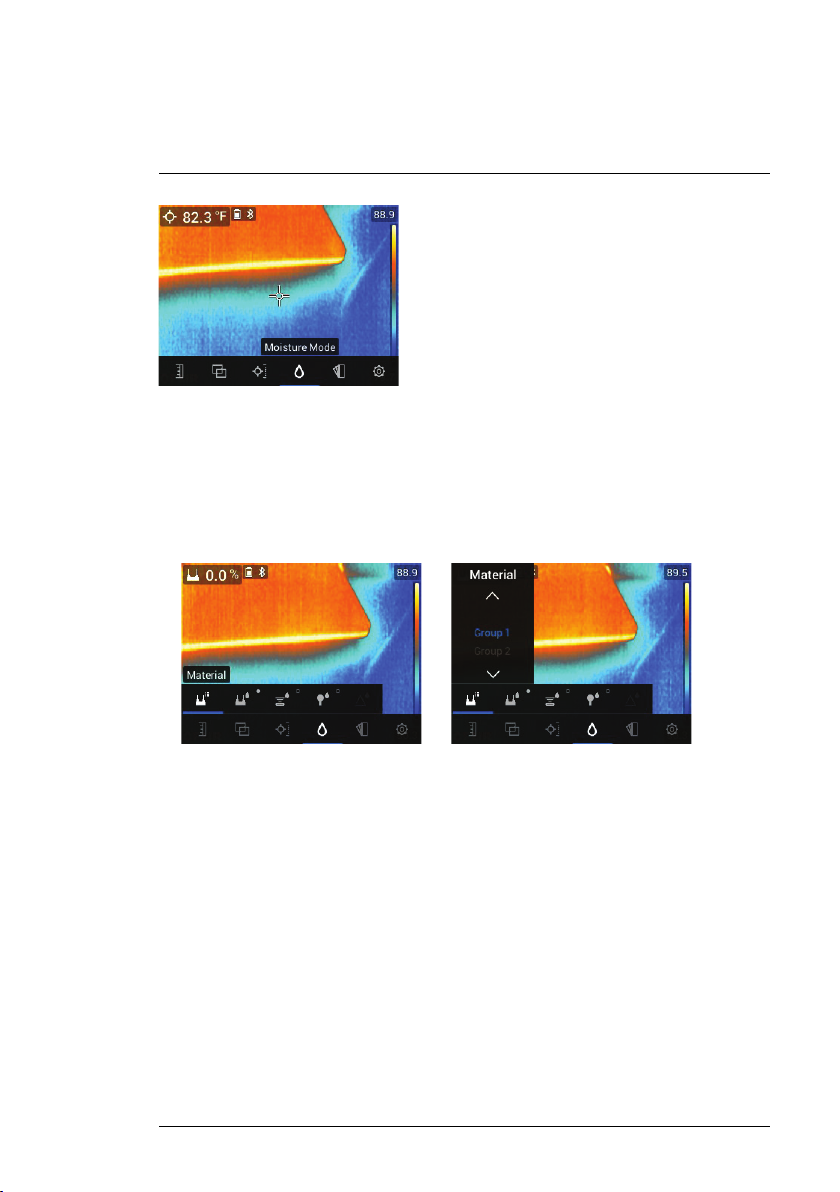
5
Menüs der Benutzeroberfläche
Abbildung 5.16 Öffnen des Menüs Feuchtemodus
• Materialgruppenauswahl: Dieser Modus ist nur verfügbar, wenn der Stiftlos-Modus (ohne Messspitze) ausgewählt ist (siehe unten). Wählen Sie
Gruppe 1 bis Gruppe 11 je nach dem zu prüfenden Material aus. In Ab-
schnitt 15 Anhänge finden Sie Materialgruppen-Auswahltabellen, die Ih-
nen bei der Auswahl der richtigen Gruppennummer helfen.
Abbildung 5.17 Auswahl einer Materialgruppe für Feuchtigkeitsmessungen mit
Messspitze
• Stiftmodus: Wählen Sie diesen Modus, wenn Sie eine externe Stiftsonde
verwenden. Weitere Informationen finden Sie in Abschnitt 7.6 Messung
mit externer Stiftsonde.
#NAS100005; r. AJ/62948/62948; de-DE
15

5
Menüs der Benutzeroberfläche
Abbildung 5.18 Auswahl des Messmodus mit Messspitze
• Stiftlos-Modus: Wählen Sie diesen Modus, wenn Sie den stiftlosen Sensor (Rückseite des MR277) verwenden. Weitere Informationen finden Sie
in Abschnitt 7.5 Feuchtigkeitsmessung ohne Messspitze.
Abbildung 5.19 Auswahl des Messmodus ohne Messspitze
• MR12-Modus: Wählen Sie diesen Modus, wenn Sie den optionalen kugelförmigen Feuchtesensor MR12 verwenden. Der MR12 wird an die RJBuchse auf der Unterseite des MR277 angeschlossen. Weitere Informationen finden Sie in Abschnitt 7.7 Externer kugelförmiger Feuchtesensor.
Abbildung 5.20 Auswahl des MR12-Modus (optionaler Feuchtesensor)
#NAS100005; r. AJ/62948/62948; de-DE
16

5
Menüs der Benutzeroberfläche
• Modus Referenz festlegen: Diese Funktion ist nur verfügbar, wenn der integrierte stiftlose Sensor (Rückseite des MR277) oder der externe kugelförmige Feuchtesensor MR12 verwendet wird. Wählen Sie nach Auswahl
des Stiftlos-Modus (oder des MR12-Modus) und während einer Feuchtigkeitsmessung die Funktion „Referenz festlegen“, um den aktuellen Messwert auf Null zu setzen (das Delta-Symbol wird angezeigt, um Sie darüber
zu informieren, dass der Modus „Referenz festlegen“ aktiv ist). Jetzt können nachfolgende Feuchtigkeitsmessungen relativ zur festgelegten Referenz durchgeführt werden. Um die Funktion „Referenz festlegen“ zu
deaktivieren, wählen Sie den Stiftmodus aus. Weitere Informationen finden
Sie in Abschnitt 7.8 Modus Referenz festlegen.
Abbildung 5.21 Auswahl des Referenzwerts, mit dem nachfolgende Messungen verglichen werden sollen
5.7 Menü Farbe
Im Menü Farbe können Sie aus fünf Paletten für die Anzeige auswählen. Eisen, Regenbogen, Weiß heiß, Schwarz heiß, Arktis.
#NAS100005; r. AJ/62948/62948; de-DE
17

5
Menüs der Benutzeroberfläche
Abbildung 5.22 Auswahl der Farbpalette
5.8 Menü Einstellungen
Das Menü Einstellungen umfasst die folgenden Optionen:
#NAS100005; r. AJ/62948/62948; de-DE
18

5
Menüs der Benutzeroberfläche
Abbildung 5.23 Auswahl des „Einstellungen“-Modus im Hauptmenü
Abbildung 5.24 Menü Einstellungen
• IGM™-Benutzermodus: Wählen Sie die Messwerte aus, die angezeigt
werden sollen, wenn der IGM™-Benutzermodus im Menü Messung (siehe
Abschnitt 5.5) aktiviert ist.
Abbildung 5.25 Auswahlmöglichkeiten des IGM™-Benutzermodus. Wählen Sie die Ele-
mente aus, die im IGM™-Modus angezeigt werden sollen
• Language selection: Use the navigation arrows and Select button to
choose the desired display language.
#NAS100005; r. AJ/62948/62948; de-DE
19

5
Menüs der Benutzeroberfläche
Abbildung 5.26 Auswahlmöglichkeiten für Sprachen
• Auswahl der Temperatureinheiten: Wählen Sie ℃ oder ℉ aus.
Abbildung 5.27 Auswahl der Temperatureinheiten
• Einstellung Datum und Uhrzeit: Stellen Sie Jahr, Monat, Tag, Stunden
und Minuten ein.
Abbildung 5.28 Einstellen von Datum und Uhrzeit
• Verbindungen: Schalten Sie die Bluetooth®-Kommunikation ein oder aus.
Weitere Informationen finden Sie in Abschnitt 11 Bluetooth®-Kommunika-
tion und FLIR Tools™.
#NAS100005; r. AJ/62948/62948; de-DE
20

5
Menüs der Benutzeroberfläche
Abbildung 5.29 Bluetooth® im Verbindungsmenü ein- oder ausschalten
• Radiometrische und Feuchtigkeitsalarme: Stellen Sie den radiometrischen Alarm (Temperatur) auf OBERHALB, UNTERHALB oder AUS.
Wenn ein radiometrischer Alarm auf OBERHALB oder UNTERHALB eingestellt ist, gibt das MR277 eine Warnung aus, sobald die Temperatur den
oberen Grenzwert überschreitet (die Temperaturanzeige wird rot) oder unter den unteren Grenzwert fällt (die Temperaturanzeige wird blau). Wenn
ein radiometrischer Alarm auf AUS gesetzt ist, wird der Alarm deaktiviert.
Stellen Sie den Feuchtigkeitsalarm auf OBERHALB oder AUS. Wenn ein
Feuchtigkeitsalarm auf OBERHALB eingestellt ist, gibt das MR277 eine
Warnung aus, sobald die Feuchtigkeitsmessung den oberen Grenzwert
überschreitet (die Feuchtigkeitsanzeige wird rot, und der Summer ertönt,
falls aktiviert). Wenn ein Feuchtigkeitsalarm auf AUS gesetzt ist, wird der
Alarm deaktiviert. Mit der Feuchtigkeitsalarm-Funktion können Sie außerdem SIGNALTON oder KEIN TON für den Alarm auswählen. Weitere Informationen finden Sie in Abschnitt 7.9 Alarm für hohe Feuchtigkeit und
Abschnitt 8.4 Alarme für hohe/niedrige radiometrische Werte.
Abbildung 5.30 Einstellen von Feuchtigkeits- und radiometrischen Alarmen
• Lamp and Laser Enable/Disable: Enable or disable both the Worklight
and Laser pointer. When enabled, press and hold the Worklight button
turn the Worklight ON or OFF. When enabled, press the Laser button
turn the Laser pointer ON (release the button to turn it OFF).
#NAS100005; r. AJ/62948/62948; de-DE
to
to
21

5
Menüs der Benutzeroberfläche
Abbildung 5.31 Aktivieren/Deaktivieren des Laserpointers und der Arbeitsleuchte
• Autom. Abschaltung (APO): Stellen Sie die APO auf einen Zeitwert von
5, 10, 20 oder 30 Minuten ein. Wählen Sie AUS, um die APO zu
deaktivieren.
Abbildung 5.32 Einstellen der Funktion Autom. Abschaltung (APO)
• HILFE-Ressourcen: In diesem Menü können Sie Kundensupport- und
Schulungsressourcen anzeigen.
Abbildung 5.33 Anzeigen der Kundensupport-Ressourcen
#NAS100005; r. AJ/62948/62948; de-DE
22

5
Menüs der Benutzeroberfläche
• Informationen zum Messgerät: Rufen Sie dieses Menü auf, um Informationen zu Modellnummer, Softwareversion, Datenspeicherverfügbarkeit,
Akkustatus und Kalibrierungsdatum anzuzeigen.
Abbildung 5.34 Prüfen der Informationen zum Messgerät
• Zurücksetzen: Über dieses Menü kann das MR277 auf die Werkseinstellungen zurückgesetzt oder die interne Speicherbank formatiert (gelöscht)
werden. Um das MR277 nach einem Absturz (Anzeige eingefroren) wiederherzustellen, halten Sie die Aufwärts- und Abwärtspfeile länger als
10 Sekunden lang gedrückt, bis das MR277 neu gestartet wird. Durch Ausführen dieses Verfahrens gehen keine Daten verloren.
Abbildung 5.35 Zurücksetzen-Bildschirm
• Rechtliche Hinweise: Öffnen Sie dieses Menü, um Informationen zur Lasersicherheit anzuzeigen.
#NAS100005; r. AJ/62948/62948; de-DE
23

5
Menüs der Benutzeroberfläche
Abbildung 5.36 Anzeigen von Sicherheitsinformationen für den Laserpointer
#NAS100005; r. AJ/62948/62948; de-DE
24

6
Einschalten des MR277
1. Long press the Power button to switch the meter ON. The FLIR logo
will appear and the meter will proceed to power up. Long press again to
power OFF.
2. If the battery status indicator
the meter does not power ON, charge the battery by connecting the meter
to an AC charger using the supplied USB cable. When the MR277 is not
charging, the battery status indicator is only visible from the Main Menu
(press Select
status indicator is always visible. Note that there is an indicator in the bottom compartment, next to the USB jack, that illuminates when the MR277
is charging.
3. Das Messgerät schaltet sich nach einer programmierten Zeit der Inaktivi-
tät automatisch aus (es sei denn, die APO ist im Menü „Einstellungen“ auf
AUS gestellt, zu weiteren Informationen siehe Abschnitt 5.8 Menü Ein-
stellungen). Drücken Sie eine beliebige Taste, um den APO-Timer zurückzusetzen, wenn Sie die drei Warntöne hören. Wenn während der
Warntöne keine Tasten gedrückt werden, schaltet sich das MR277 aus.
Um die APO zu deaktivieren oder den APO-Timer-Wert zu ändern, bearbeiten Sie den APO-Parameter im Menü „Einstellungen“.
4. Der interne Akku kann nicht vom Benutzer gewartet werden. Wenn Sie
feststellen, dass der Akku nicht aufgeladen wird, finden Sie in Abschnitt
13.2 Akkuwartung weitere Anweisungen und Informationen zu den richti-
gen Ladeverfahren für längere Lagerzeiten des Messgeräts. Wenn diese
Anweisungen nicht befolgt werden, kann dies dazu führen, dass der Akku
nicht aufgeladen werden kann und der Werkservice benötigt wird.
to access the Main Menu). While charging, the battery
shows that the battery voltage is low or if
#NAS100005; r. AJ/62948/62948; de-DE
25

7
Feuchtigkeitsmessungen durchführen
7.1 Grundlagen der Feuchtigkeitsmessung
Feuchtigkeitsmessungen werden mit dem internen stiftlosen Feuchtesensor
(Rückseite) oder durch Anschließen eines externen Sensors, z. B. des mitgelieferten Stiftsensors MR02 oder des stiftlosen kugelförmigen Feuchtesensors
MR12, an die RJ-Buchse an der Unterseite des Messgeräts durchgeführt.
Weitere externe Sonden sind optional erhältlich. Informationen hierzu finden
Sie unter https://www.flir.com . Das MR277 verfügt über eine spezielle MR12Funktion, mit der Sie die Sonde anschließen und das MR12-Symbol im Menü
„Feuchtemodus“ auswählen können: Auswählen-Taste/Feuchtemodus/MR12.
HINWEIS
Objekte, die sich in unmittelbarer Nähe des internen stiftlosen Feuchtesensors (Rückseite
des Geräts) befinden, beeinflussen die Messungen; halten Sie beim Messen Hände und
Gegenstände vom Sensor fern.
Feuchtigkeitswerte werden im Modus Nur Feuchtigkeit in großen Ziffern und
als Balkendiagramm oder in allen anderen Modi in kleinen Ziffern (obere linke
Ecke) angezeigt. Weitere Informationen finden Sie in Abschnitt 5.4 Menü
Bildmodus. Beispiel-Screenshots finden Sie in Abbildung 7–1 unten.
Abbildung 7.1 Feuchtigkeitsmesswert oben links (LINKS); Feuchtigkeitsmesswert im Modus
Nur Feuchtigkeit (RECHTS)
Messwerte aus Messungen ohne Messspitzen werden „relativ“ skaliert
(0~100). Messwerte aus Messungen mit Messspitzen werden in %MC
(Feuchtigkeitsgehalt) für Holz und %WME (Holzfeuchte-Äquivalent) für NichtHolz-Materialien dargestellt. Weitere Informationen finden Sie in Abschnitt
7.6 Feuchtigkeitsmessungen mit externen Messspitzen und in den techni-
schen Daten.
#NAS100005; r. AJ/62948/62948; de-DE
26

7
Feuchtigkeitsmessungen durchführen
Feuchtigkeitsmessungen werden in den folgenden Abschnitten ausführlich
behandelt. Stellen Sie sicher, dass Sie Stiftmodus
oder Stiftlos-Modus
im Menü „Feuchtigkeit“ entsprechend der Messart eingestellt
haben.
7.2 Optionen für die Feuchtigkeitsanzeige
Feuchtigkeitswerte können auf zwei Arten angezeigt werden. 1. Feuchtigkeitswerte als große Ziffern im Modus Nur Feuchtigkeit oder 2. Feuchtigkeitswerte
in kleinen Ziffern in der oberen linken Ecke eines Wärmebilds oder sichtbaren
Kamerabilds. Wählen Sie im Menü den gewünschten Modus aus (Bildmodus).
Weitere Informationen finden Sie unten und in Abschnitt 5.4 Bildmodi.
• MSX®-Modus (Multi-Spectral Dynamic Imaging). Das Bild der Digitalkamera wird über das Wärmebild gelegt, um dem Wärmebild mehr Detail zu
verleihen. Der Feuchtigkeitswert ist oben links zu sehen. Informationen
zum Ausrichten des Kamerabilds über dem Wärmebild (Steuerung des
Ausrichtungsabstands) finden Sie in Abschnitt 5.4 Bildmodi.
Abbildung 7.2 MSX®-Modus mit Feuchtigkeitsmesswert in der oberen linken Ecke
• Infrarotmodus. Dies ist nur das Wärmebild. Der Feuchtigkeitswert ist
oben links zu sehen.
#NAS100005; r. AJ/62948/62948; de-DE
27

7
Feuchtigkeitsmessungen durchführen
Abbildung 7.3 Infrarotmodus mit Feuchtigkeitsmesswert oben links
• Digitalkamera: Dies ist nur das Bild der Digitalkamera. Der Feuchtigkeitswert ist oben links zu sehen.
Abbildung 7.4 Digitalkamera-Modus mit Feuchtigkeitsmesswert oben links
• Psychrometrie-Modus: Feuchtigkeitswerte werden auf diesem Bildschirm
nicht angezeigt, aber dieser Modus wird hier behandelt, da Sie beim Blättern durch die Bildmodusauswahl darauf stoßen. Ausführlichere Informationen zur Psychrometrie finden Sie in Abschnitt 5.4 Bildmodi und
Abschnitt 9 Messung der Umgebungstemperatur und der relativen
Luftfeuchtigkeit.
#NAS100005; r. AJ/62948/62948; de-DE
28

7
Feuchtigkeitsmessungen durchführen
Abbildung 7.5 Psychrometrie-Anzeigemodus
• Feuchtemodus. Dies ist eine spezielle Anzeige nur für die Feuchtigkeit. In
diesem Modus werden große Ziffern und ein Balkendiagramm verwendet,
um das Ablesen zu erleichtern. Zu den weiteren Funktionen in diesem Modus gehören farbcodierte Alarmsignale (siehe Abschnitt 7.9 Alarm für ho-
he Feuchtigkeit) und relative Messwerte (siehe Abschnitt 7.8 Referenz
festlegen).
Abbildung 7.6 Anzeigemodus Nur Feuchtigkeit
7.3 IGM™-Feuchtemodus und IGM™-Benutzermodus
Im IGM™-Feuchtemodus
können Sie ein Kamerabild anzeigen, wobei
der Feuchtigkeitswert oben links angezeigt wird. Wählen Sie diesen Modus
im Menü (Messung/IGM™ Feuchte). IGM™ steht für „Infrared Guided Measurements“. Neben dem Messwert wird das Symbol für den Stift- oder StiftlosModus angezeigt. Um diese Funktion optimal zu nutzen, suchen Sie nach
Temperaturschwankungen, und verwenden Sie diese Ergebnisse, um
#NAS100005; r. AJ/62948/62948; de-DE
29

7
Feuchtigkeitsmessungen durchführen
Bereiche mit hoher Feuchtigkeit zu finden. Weitere Informationen finden Sie
in Abschnitt 5.5 Messmodi.
Abbildung 7.7 IGM™-Modus mit links oben angezeigtem Feuchtigkeitswert
Der IGM™-Benutzermodus bietet die gleichen Vorteile, wie oben für
den IGM™-Feuchtemodus aufgeführt, sowie die zusätzlichen Vorteile einer
Anzeige von Lufttemperatur, relativer Luftfeuchtigkeit, Dampfdruck, Mischverhältnis und Taupunkttemperatur auf dem Kamerabild. Um auszuwählen, welche dieser Parameter angezeigt werden sollen, verwenden Sie das Menü
Einstellungen ( Einstellungen/IGM™ Benutzer).
Weitere Informationen finden Sie in Abschnitt 5.5 Messmodi.
Abbildung 7.8 IGM™-Benutzermodus mit Feuchtigkeitsmesswert links oben und Psychrometrie direkt darunter
7.4 Feuchtigkeits-Messmodi
Press the Select
de
, and then select from the four Moisture mode options as described
button to open the Main Menu, choose the ‘Moisture’ mo-
below.
#NAS100005; r. AJ/62948/62948; de-DE
30

7
Feuchtigkeitsmessungen durchführen
• Materialgruppen
Select a Material Group that best matches the material under test. This applies only for external pin-based probe use. Use the menu to make a selec-
tion (Moisture Mode/Material
through the Material list and press Select
). Use the Navigation arrows to scroll
to choose the Group number.
See the Material Group tables in Section 15 Appendices, these tables will
help you decide which Material Group to select.
Abbildung 7.9 Auswahl einer Materialgruppe im Menü „Feuchtigkeit“
• Stiftmodus
Wenn eine externe stiftbasierte Sonde verwendet wird, muss im Menü
(Feuchtemodus
) der Stiftmodus ausgewählt werden. Beachten Sie
das Stiftsymbol oben links in der Hauptanzeige, wenn dies ausgewählt ist.
Werte aus Messungen mit Messspitzen werden in % MC (Feuchtigkeitsgehalt) für Holz und % WME (Holzfeuchte-Äquivalent) für Nicht-Holz-Materialien angezeigt.
#NAS100005; r. AJ/62948/62948; de-DE
31

7
Feuchtigkeitsmessungen durchführen
Abbildung 7.10 Auswahl des Stiftmodus im Menü
• Stiftlos-Modus
Der Stiftlos-Modus muss im Menü ausgewählt werden, wenn der interne
Sensor verwendet wird (Feuchtemodus
). Beachten Sie das StiftlosSymbol oben links in der Hauptanzeige, wenn dies ausgewählt ist. Messwerte aus Messungen ohne Messspitzen werden „relativ“ skaliert (0~100).
Abbildung 7.11 Auswahl des Stiftlos-Modus
• MR12-Modus
Der MR12-Modus muss ausgewählt werden, wenn der optionale kugelförmige Feuchtesensor MR12 verwendet wird. Schließen Sie den MR12 an
die RJ-Zubehörbuchse an der Unterseite des MR277 (unter der Schutzklappe) an, und wählen Sie dann den MR12 aus dem Menü Feuchtemodus, wie in Abbildung 7–12 gezeigt.
#NAS100005; r. AJ/62948/62948; de-DE
32

7
Feuchtigkeitsmessungen durchführen
Abbildung 7.12 Auswahl des MR12-Modus (optionaler kugelförmiger Feuchtesensor)
• Modus Referenz festlegen
„Referenz festlegen“ wird verwendet, um Messwerte mit einem gespeicherten Referenzwert zu vergleichen. Dieser Modus gilt nur für Messwerte,
die mit dem internen stiftlosen Sensor oder mit dem externen kugelförmigen Feuchtesensor MR12 gemessen wurden. Sobald der Modus Referenz
festlegen ausgewählt ist, wird der aktuelle Messwert auf Null verschoben.
Nachfolgende Messwerte werden um denselben Betrag verschoben. Weitere Informationen finden Sie in Abschnitt 7.8 Modus Referenz festlegen.
Abbildung 7.13 Auswahl des Modus „Referenz festlegen“
7.5 Feuchtigkeitsmessungen ohne Messspitzen
• Wählen Sie den Stiftlos-Modus im Menü aus (Feuchtemodus/Stiftlos); siehe Abbildung 7–11 oben).
• Platzieren Sie den internen Feuchtesensor (Rückseite) auf der Oberfläche
des zu prüfenden Materials. Üben Sie leichten Druck aus, um sicherzustellen, dass der interne Sensor vollständig flach an der Oberfläche des zu
prüfenden Materials anliegt.
#NAS100005; r. AJ/62948/62948; de-DE
33

7
Feuchtigkeitsmessungen durchführen
• Der interne Feuchtesensor erkennt Feuchtigkeit bis zu einer Tiefe von ca.
19 mm (0,75 Zoll). Die tatsächliche Tiefe hängt von der Feuchtigkeitsmenge, dem zu prüfenden Material, der Oberflächenrauheit und anderen Faktoren ab.
• Messwerte aus Messungen ohne Messspitzen werden „relativ“ skaliert
(0~100).
• Der Feuchtigkeitswert wird auf der Hauptanzeige in der oberen linken Ecke
(Wärmebild- und Kamerabildmodus) oder in großen Ziffern (Modus Nur
Feuchtigkeit) angezeigt. Weitere Informationen finden Sie in Abschnitt 5.4
Bildmodi und in den Abschnitten 7.2 bis 7.4.
• Halten Sie beim Messen Hände, Oberflächen und Gegenstände vom internen Feuchtesensor an der Rückseite des MR277 fern.
• Um optimale Ergebnisse zu erzielen, heben Sie das Messgerät zwischen
den Messpunkten von der zu prüfenden Oberfläche ab. Ziehen Sie das
Messgerät nicht über die Oberflächen.
7.6 Messen mit Stiftsonden
1. Wählen Sie den Stiftmodus im Menü aus (Feuchtemodus/Stiftmodus); sie-
he Abbildung 7–10 oben.
2. Schließen Sie die mitgelieferte Stiftsonde MR02 oder eine andere externe
Stiftsonde an die RJ-Buchse an der Unterseite des Messgeräts (unter der
Schutzklappe) an. Informationen zu verfügbaren Feuchtesensoren finden
Sie unter https://www.flir.com.
3. Wählen Sie die entsprechende Materialgruppe im Menü (Feuchtemodus/
Material), wie in Abschnitt 7.4 Feuchtigkeits-Messmodi beschrieben.
Weitere Informationen zu Materialgruppen und den zugehörigen Gruppennummern, die im Menü ausgewählt werden können, finden Sie in Ab-
schnitt 15 Anhänge.
4. Drücken Sie die Stifte in das zu prüfende Material.
5. Werte aus Messungen mit Messspitzen werden in % MC (Feuchtigkeits-
gehalt) für Holz und % WME (Holzfeuchte-Äquivalent) für Nicht-Holz-Materialien angezeigt.
6. Der Feuchtigkeitswert wird auf der Hauptanzeige (%) in der oberen linken
Ecke (Wärmebild- und Kamerabildmodus) oder in großen Ziffern (Modus
Nur Feuchtigkeit) angezeigt. Wählen Sie im Menü den Bildmodus aus
(Bildmodus
#NAS100005; r. AJ/62948/62948; de-DE
).
34

7
Feuchtigkeitsmessungen durchführen
HINWEIS
Hinweise zur Feuchtigkeitsmessung mit Stiftsonden
Das MR277 zeigt je nach geprüftem Material genaue Messwerte des externen Stiftsensors
im Bereich von 7 % bis 30 % an. Feuchtigkeitsmesswerte von unter 6 % werden für alle
Materialien als 0 % angezeigt, und der angegebene maximale Bereich hängt vom Fasersättigungspunkt für bestimmte Arten ab. Über dem Fasersättigungspunkt kann der Messwert nur als relativer Referenzwert verwendet werden.
Weitere Informationen zur Fasersättigung finden Sie im öffentlichen Dokument ASTM
D7438. Weitere Informationen zur Genauigkeit der Feuchtigkeitsmessung mit Stiftsonde
finden Sie im öffentlichen Dokument ASTM D4444, Abschnitt 6.
7.7 Kugelförmiger Feuchtesensor MR12 (optional)
Mit dem MR12 können Sie Feuchtigkeitsmessungen ohne Messspitzen mit allen Vorteilen einer externen Sonde durchführen, d. h. einfacherer Zugang zu
Oberflächen und hohe Beweglichkeit.
1. Schließen Sie den MR12 an die RJ-Buchse an der Unterseite des Mess-
geräts an.
2. Wählen Sie die Option für den MR12-Sensor im Menü aus (Feuchtemo-
dus/MR12); siehe Abbildung 7–12 oben.
3. Berühren Sie mit der MR12-Sonde die zu prüfende Oberfläche.
4. Der Feuchtigkeitswert kann am MR277 entweder im Anzeigemodus Nur
Feuchtigkeit oder im Infrarot-/Digitalkameramodus angezeigt werden.
Wählen Sie im Menü den Anzeigemodus aus (Bildmodi).
5. Messwerte aus Messungen ohne Messspitzen werden „relativ“ skaliert
(0~100).
7.8 Modus Referenz festlegen
1. Wählen Sie den Modus „Referenz festlegen“ im Menü aus (Feuchtemo-
dus/Referenz festlegen
); siehe Abbildung 7–13 oben. Dieser Modus ist nur für Messungen ohne Messspitzen verfügbar, z. B. mit dem
optionalen kugelförmigen Feuchtesensor MR12.
2. Wenn der Modus „Referenz festlegen“ ausgewählt ist, werden die Anzeigen wie folgt verändert:
• Infrarot-/Digitalkameramodi: Nach dem Feuchtigkeitsmesswert wird ein
Dreieckssymbol (Delta) angezeigt, das angibt, dass der Messwert die aktuelle Messung abzüglich des Referenzwerts darstellt (die Messung, die bei
Auswahl des Modus „Referenz festlegen“ aufgezeichnet wurde).
#NAS100005; r. AJ/62948/62948; de-DE
35

7
Feuchtigkeitsmessungen durchführen
• Modus Nur Feuchtigkeit: Der Referenzwert, mit dem Deltasymbol, wird auf
der rechten Seite des Displays angezeigt, und der Feuchtigkeitswert (verschoben um den Referenzwert) wird auf der linken Seite in großen Ziffern
angezeigt.
1. Alle nachfolgend durchgeführten Messungen werden relativ zum Referenzwert angezeigt. Beispiel: Wenn der Referenzwert „20“ lautet (entspricht dem trockensten Bereich des zu prüfenden Materials) und eine
Messung von „25“ durchgeführt wird (in einem Bereich mit höherem
Feuchtigkeitsgehalt), wird die Messung als „5“ angezeigt (25–20=5). Dieser Modus eignet sich insbesondere für den Vergleich von feuchten Bereichen mit einem trockenen Referenzbereich.
2. So entfernen Sie den Referenzwert und beenden den Modus: Entfernen
Sie den Sensor des Messgeräts aus dem zu prüfenden Bereich, sodass
der Sensor keine Oberfläche und keine Objekte mehr berührt, und wählen
Sie dann den Stiftmodus im Menü Feuchtemodus aus.
7.9 Alarm für hohe Feuchtigkeit
1. Um auf den Alarmmodus zuzugreifen, verwenden Sie die Menüs (Einstellungen/Modus radiometrischer und Feuchtigkeitsalarm). Informationen
zum Modus Alarm für hohe/niedrige radiometrische Werte (Temperatur)
finden Sie in Abschnitt 8.4.
Abbildung 7.14 Einstellen des Feuchtigkeitsalarms
2. Wählen Sie den Modus „Feuchtigkeitsalarm einstellen“.
3. Use the navigation arrows and Select button
to set the Alarm to ‘ABOVE’ or ‘OFF’, to set the max. threshold (0% to 100%), and to select ‘No
Sound’ or ‘Beep’ for the alarm alert; the visual alert is always active. Press
Select to confirm and press Return
#NAS100005; r. AJ/62948/62948; de-DE
to exit the menu.
36
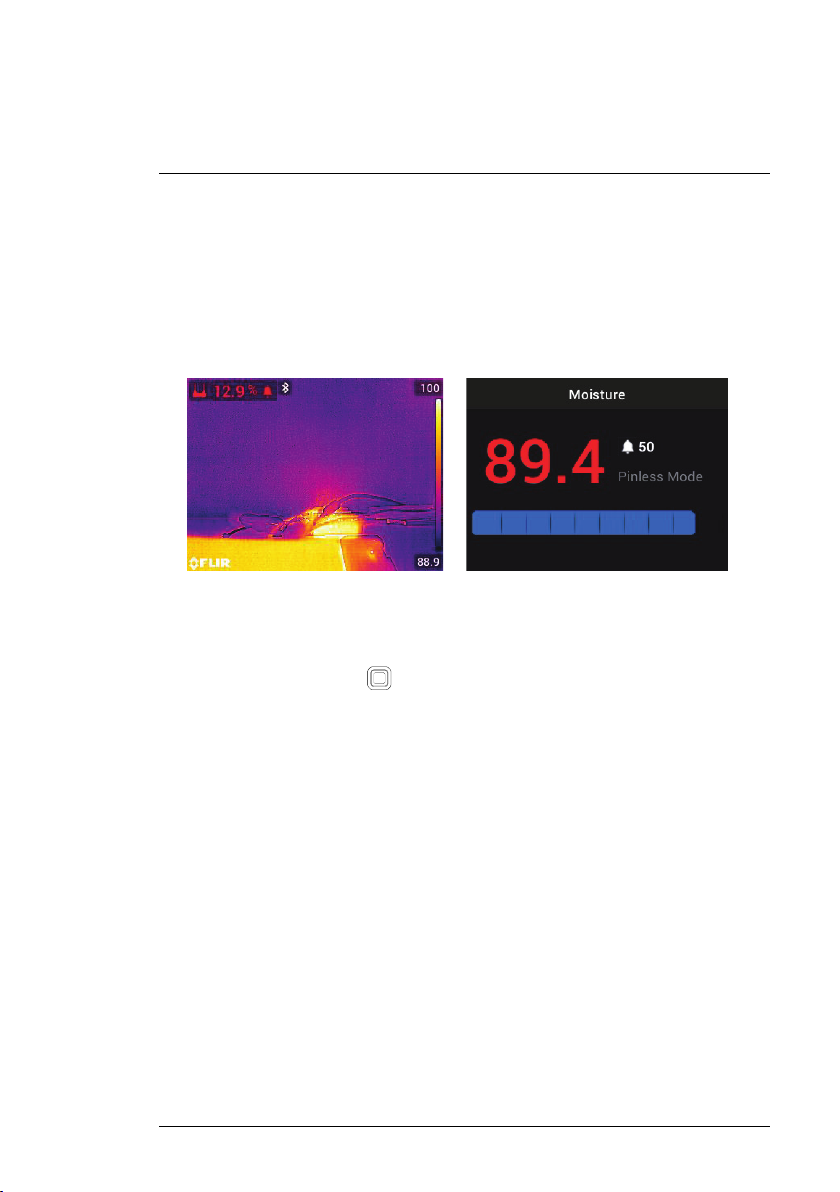
7
Feuchtigkeitsmessungen durchführen
4. Wenn der Alarm für hohe Werte aktiviert ist, wird in der Hauptanzeige das
Alarmglockensymbol neben dem Messwert angezeigt. Weitere Informationen finden Sie in Abschnitt 5.8 Menü Einstellungen.
5. Wenn der Messwert den Schwellenwert überschreitet, wird der Text für
den Messwert rot angezeigt. Beachten Sie, dass im Modus Nur Feuchtigkeit die größeren Ziffern rot angezeigt werden, wenn die Alarmgrenze
überschritten wird. Siehe Abbildung 7–15 unten.
Abbildung 7.15 Beispiele für die Anzeige des Feuchtigkeitsalarms
6. If the beeper is enabled in step 3 above, the beeper will sound when the
moisture exceeds the threshold. To silence the beeper when the meter is
alarming, press Select
. The meter will open the ‘Settings’ menu where
you can opt to turn the beeper OFF or otherwise program the alarm
parameters.
#NAS100005; r. AJ/62948/62948; de-DE
37

8
Bedienung von Infrarot- und Digitalkamera
8.1 Infrarotkamera
Die Vollbild-Infrarotkamera ist im Modus Infrarot und im Modus MSX® aktiv
(Kamerabild über Wärmebild gelegt). Wählen Sie im Menü den Bildtyp aus:
Auswählen-Taste/Bildmodus, wie beschrieben in Abschnitt 5.4 Menü
Bildmodus.
Das Objektiv der Infrarotkamera befindet sich auf der Rückseite des Messgeräts. Richten Sie das Objektiv in Richtung des zu untersuchenden Bereichs,
und betrachten Sie das Bild auf dem Display des MR277.
Wählen Sie im Menü die Farbpalette für Wärmebilder aus (
len Sie aus Eisen, Regenbogen, Weiß heiß, Schwarz heiß oder Arktis aus.
Farbe). Wäh-
#NAS100005; r. AJ/62948/62948; de-DE
38

8
Bedienung von Infrarot- und Digitalkamera
Abbildung 8.1 Farbpalettenoptionen
Auf der rechten Seite der Wärmebilder befindet sich ein vertikales Balkendiagramm als praktische Temperaturskala. Der obere Teil der Skala zeigt die
wärmeren Pixel im Rahmen und der untere Teil der Skala die kälteren Pixel.
Oben und unten im Balkendiagramm werden digitale Werte angezeigt, um die
oberen und unteren Bereichsgrenzen für das Kamerabild darzustellen. Siehe
Abbildung 8–1.
When the Laser pointer button
is pressed, the Laser beam appears. Use
the Laser beam and display cross-hairs to target the surfaces under test.
#NAS100005; r. AJ/62948/62948; de-DE
39

8
Bedienung von Infrarot- und Digitalkamera
Achten Sie darauf, dass der Laser sorgfältig auf das Fadenkreuz ausgerichtet
wird, um die Identifizierung und das Anvisieren von Objekten und Oberflächen
zu erleichtern.
Das Fadenkreuze ist sichtbar, wenn im Menü „Messung“ die Option „Zentraler
Messpunkt“ ausgewählt ist (Messmodus). Das Fadenkreuz ist auch im
IGM™-Benutzermodus sichtbar, wenn „Radiometrie“ im Menü „IGM™ Benutzer“ des Menüs „Einstellungen“ (Einstellungen/IGM™ Benutzer) ausgewählt
ist.
8.2 Temperaturskala Automatisch/Sperren
Hinweis: Die besten Ergebnisse erzielen Sie, wenn Sie vor der Verwendung
dieser Funktion eine Aufwärmzeit von 3–5 Minuten einplanen.
Mit der Skalenoption Automatisch/Sperren kann der Farbpalettenbereich an
eine bestimmte Anwendung angepasst werden. Wenn beispielsweise kalte
und heiße Objekte im selben Rahmen angezeigt werden, bewirkt die automatische Skalierung (Standardmodus), dass die Palette „gestreckt“ wird, um den
gesamten Temperaturbereich abzudecken. Dies kann jedoch dazu führen,
dass kleinere Temperaturschwankungen nicht erkannt werden, da der Unterschied zwischen zwei Farben von 1° auf 10° ansteigen kann. In diesem Fall
kann der Benutzer die Skala für die kalten oder mittelwarmen Objekte im Rahmen sperren. Dies führt zu einer Sättigung der heißen Objekte, erlaubt jedoch
mehr Details für die kälteren Objekte, die von Interesse sind.
Abbildung 8.2 Bei der Abbildung links steht die Skala auf „Automatisch“, während sie in der
Abbildung rechts „gesperrt“ ist.
If you wish to narrow the range of color and limit it to colors near the cold temperature image, set the scale mode to ‘Lock’ with no hot objects in the frame.
To lock the scale, press Select
#NAS100005; r. AJ/62948/62948; de-DE
to access the Main Menu, scroll to the
40

8
Bedienung von Infrarot- und Digitalkamera
Temperature Scale mode
, press Select, and scroll to the ‘Lock’ mode
; press Select to confirm and to exit the menu. Some experimentation
and fine-tuning may be required to obtain the best possible contrast.
Weitere Informationen zur Programmierung finden Sie in Abschnitt 5.3 Menü
Temperaturskala.
8.3 Digitalkamera (sichtbares Bild)
Wählen Sie die im Menü die Vollbild-Digitalkamera: Auswählen-Taste/Bildmo-
dus/Digitalkamera
Abbildung 8.3 Auswahl des Digitalkamerabilds
.
Das Objektiv der Digitalkamera befindet sich auf der Rückseite des Messgeräts. Richten Sie das Objektiv in Richtung des zu untersuchenden Bereichs,
und betrachten Sie das Bild auf dem Display.
Über das Bild der Digitalkamera können Messdaten gelegt werden. Wählen
Sie im Menü über das Menü IGM™ Benutzer die Messwerte aus, die Sie auf
dem Kamerabild anzeigen möchten (Einstellungen/IGM™ Benutzer). Wählen
Sie die im Menü Messung die Option IGM™ Benutzer (Messwerte/IGM™ Be-
nutzer), um alle Parameter, die im Menü Einstellungen ausgewählt wurden,
über dem Kamerabild anzuzeigen.
When the Laser pointer button
is pressed, the Laser beam appears. Use
the Laser beam and the cross-hairs (‘Center Spot’ selection in the Measure-
ment menu) to target the surfaces under test. The temperature reading represents the spot targeted by the cross-hairs and Laser pointer.
#NAS100005; r. AJ/62948/62948; de-DE
41

8
Bedienung von Infrarot- und Digitalkamera
Achten Sie darauf, dass der Laser sorgfältig auf das Fadenkreuz ausgerichtet
wird, um die Identifizierung und das Anvisieren von Objekten und Oberflächen
zu erleichtern.
8.4 Alarme für hohe/niedrige radiometrische Werte (Temperatur)
1. Um auf den Alarmmodus zuzugreifen, verwenden Sie das Menü (Einstel-
lungen/Modus radiometrischer und Feuchtigkeitsalarm).
2. Wählen Sie den Modus „Radiometrischer Alarm“.
3. Use the navigation arrows and Select button
to set the Alarm (ABOVE,
BELOW, or OFF) and to set the temperature limit. There is no beeper available for the Radiometry alarms so the ‘No Sound’ setting cannot be changed. Press Select to confirm and press Return
to exit the menu.
4. Wenn der Höchstwert- oder Tiefstwertalarm aktiviert ist, wird in der Hauptanzeige das Alarmglockensymbol neben den Messziffern angezeigt, wie
in Abbildung 8–4 unten dargestellt.
5. Wenn der Messwert den oberen Schwellenwert überschreitet (d. h., wenn
die Einstellung OBERHALB gewählt ist), wird der Text für den Messwert
rot angezeigt. Wenn der Messwert den unteren Schwellenwert unterschreitet (wenn UNTERHALB ausgewählt ist), wird der Text für den Messwert blau angezeigt.
Abbildung 8.4 Beispiel für einen Alarm bei hohen radiometrischen Werten. Beachten
Sie, dass der Messwert rot ist
#NAS100005; r. AJ/62948/62948; de-DE
42

9
Messung von Umgebungstemperatur und Luftfeuchtigkeit
9.1 Temperatur- und Feuchtigkeitsmessungen sowie Taupunkt-,
Dampfdruck- und Mischverhältnisberechnungen
Der abnehmbare MR13 wird an die Oberseite des MR277 angeschlossen
und misst die Umgebungstemperatur und die relative Luftfeuchtigkeit. Berechnungen, die auf diesen Messungen von Temperatur und relativer Luftfeuchtigkeit basieren, werden ebenfalls bereitgestellt. Diese Berechnungen
sind Taupunkttemperatur, Dampfdruck (in der Einheit Kilopascal) und Mischverhältnis (Grains Per Pound).
Der Taupunkt ist die Temperatur, bei der Feuchtigkeit auf einer Oberfläche
kondensiert.
Der Dampfdruck ist ein Maß für die Wasserdampfmenge in einem bestimmten
Luftvolumen. Der Wert steigt mit zunehmender Wasserdampfmenge.
Das Mischverhältnis ist die Menge des Wasserdampfs in der Luft.
To view these ambient measurement readings and calculations, first select
the IGM™ Custom display mode from the menu (Measurement). Next, select
the desired parameters in the ‘Settings’ menu (Settings/IGM™ Custom mode).
In the IGM™ Custom menu you can press Select
parameters. Press Return
to exit to the normal operating mode.
at each of the desired
Die Bildmodi, in denen Umgebungsmesswerte angezeigt werden können,
sind: MSX®, Infrarot, Digitalkamera und Psychrometrie. Verwenden Sie das
Menü, um einen Bildmodus auszuwählen (Bildmodus).
#NAS100005; r. AJ/62948/62948; de-DE
43

9
Messung von Umgebungstemperatur und Luftfeuchtigkeit
Abbildung 9.1 Beispiel für einen Psychrometrie-Bildschirm mit Messwerten der relativen
Luftfeuchtigkeit und Temperatur, die mit dem MR13-Sensor erfasst wurden. Das MR277 berechnet daraufhin die Taupunkttemperatur, den Dampfdruck und das Mischverhältnis basierend auf den Messungen der Temperatur und relativen Luftfeuchtigkeit
9.2 Progressive Environmental Stability Indicator für RL%
Der Progressive Environmental Stability Indicator ist nützlich, um zu bestimmen, wann sich die Messwerte für die relative Luftfeuchtigkeit auf dem
MR277 stabilisiert haben (z. B. bei der Messung von Umgebungswerten in einem Luftkanal).
Der Kreis neben der RL%-Anzeigelinie füllt sich und wird grün, wenn sich der
Wert für die relative Luftfeuchtigkeit stabilisiert. Die kreisförmige Anzeige ist
leer, wenn sich der Messwert nicht stabilisiert hat, und füllt sich bei Annäherung an die Stabilität grau. Sie füllt sich schließlich vollständig und wird grün,
wenn der Messwert vollständig stabilisiert ist. Beachten Sie, dass die Ziffern
der RL%-Anzeige ebenfalls grün werden, wenn sich der Messwert stabilisiert
hat.
Abbildung 9.2 RL-Stabilitätsverlauf. Im Beispiel sehen Sie, wie sich der Kreis füllt, während
sich der Wert stabilisiert und schließlich Stabilität erreicht ist.
#NAS100005; r. AJ/62948/62948; de-DE
44

9
Messung von Umgebungstemperatur und Luftfeuchtigkeit
Beachten Sie, dass die Anzeige in Bereichen, in denen sich die Umgebungsbedingungen häufig ändern, möglicherweise nicht vollständig gefüllt ist und
grün wird. Dies ist normal. Die Anzeige steht im IGM™-Benutzermodus,
IGM™-Feuchtemodus und Psychrometrie-Modus zur Verfügung. Greifen Sie
über das Menü auf diese Modi zu (Messung), um die IGM™-Modi zu finden:
und Bildmodus, um den Psychrometrie-Modus zu finden.
#NAS100005; r. AJ/62948/62948; de-DE
45

10
Aufzeichnen und Arbeiten mit Bildschirmaufnahmen
10.1 Bilder aufzeichnen
Um ein Bildschirmbild aufzuzeichnen, drücken Sie die Kamerataste (siehe
oben). Auf dem Display wird am oberen Bildschirmrand kurz der Dateiname
angezeigt, der dem aufgezeichneten Bild zugewiesen ist. Bildschirmbilder
können für jeden Bildmodus aufgezeichnet werden: MSX®, Infrarot, Digitalkamera, Psychrometrie und Feuchtigkeit. Wenn der interne Speicher voll ist,
wird ein Fehler angezeigt, und die Bilder können erst aufgezeichnet werden,
wenn auf dem internen Speicherlaufwerk Platz zur Verfügung steht. Es können keine Bilder aufgezeichnet werden, wenn das MR277 über USB an ein
Gerät angeschlossen ist.
10.2 Anzeigen von Bildern auf dem MR277
Press the Image Gallery button (shown above) to open the Image Gallery.
Use the navigation arrow buttons to scroll through the thumbnails and press
Select
view the filename, and press again to see image options (delete, transmit) as
explained below.
to open and enlarge an image. Press Select at an opened image to
10.3 Bilder löschen
At an opened image, press Select
icons. Scroll to the ‘delete’ icon (trash can) and press Select
image. Images can also be deleted in bulk by formatting the storage memory
in the Settings menu (Settings/Format Options). Images can also be deleted
or moved by connecting the MR277 to a PC, see the next section.
10.4 Übertragen von Bildern über die PC-Schnittstelle
Schließen Sie das MR277 über das mitgelieferte USB-Kabel an den USB-Anschluss eines Windows™- oder Apple™-Computers an. Der USB-Anschluss
befindet sich auf der Unterseite des MR277 unter der Schutzklappe. Sobald
das MR277 angeschlossen ist, kann es wie jedes andere externe Speicherlaufwerk verwendet werden. Beachten Sie, dass die „Fotos“-App auf Apple™Computern nicht mit dem MR277 kompatibel ist und beim Öffnen eine
#NAS100005; r. AJ/62948/62948; de-DE
twice to see the transmit and delete
to erase the
46

10
Aufzeichnen und Arbeiten mit Bildschirmaufnahmen
Fehlermeldung (Keine Fotos) generiert wird. Die Bilder des MR277 werden jedoch im Finder-Fenster des Computers erkannt.
Hinweis: Das Gerät ist nicht zu 100 % mit Mac OS kompatibel. Formatieren
Sie den internen Speicher des MR277 nicht über Mac OS.
10.5 Übertragen von Bildern und Daten über Bluetooth®
Die Bilder und Messdaten des MR277 können an ein Mobilgerät übertragen
werden, auf dem die FLIR Tools™-App ausgeführt wird. Darüber hinaus können Messwerte des MR277 auf bestimmten FLIR-Kameras angezeigt werden.
Press the Image Gallery button
tion arrow buttons to scroll through the thumbnails and press Select
open an image. Press Select
Transmit icons. Scroll to the transmit icon and press Select
to open the Image Gallery. Use the naviga-
to
twice more to see the Delete (trash can) and
to transmit an
image to a paired mobile device. For additional information, please refer to
Section 11, Bluetooth® Communication and FLIR Tools™.
#NAS100005; r. AJ/62948/62948; de-DE
47

11
Bluetooth®-Kommunikation und FLIR Tools™
Um das MR277 mit einem mobilen Gerät zu verbinden, auf dem die FLIR Tools™ Mobil-App ausgeführt wird, schalten Sie das mobile Gerät ein, und starten Sie die FLIR Tools™ Mobil-App (laden Sie die Mobil-App aus dem Google
Play™ Store, dem Apple App Store oder hier herunter:
https://www.flir.com/products/flir-tools-app/).
Wählen Sie INSTRUMENTS im Dropdown-Menü der App, und suchen Sie
nach dem MR277 (das MR277 muss eingeschaltet sein). Stellen Sie durch
Tippen in der App eine Verbindung zum MR277 her.
Wenn das MR277 (über das METERLiNK®-Protokoll) mit einem Gerät verbunden ist, auf dem die App ausgeführt wird, werden kontinuierlich aktuelle
Messwerte an das andere Gerät gesendet und angezeigt. Sie können außerdem auf dem MR277 aufgezeichnete Bilder an Ihr Mobilgerät senden (siehe
Abschnitt 10 Aufzeichnen und Arbeiten mit Bildern).
11.1 FCC-Konformität
Dieses Gerät entspricht Teil 15 der FCC-Bestimmungen. Der Betrieb erfolgt
unter den folgenden zwei Bedingungen:
1. Dieses Gerät darf keine störenden Interferenzen verursachen.
2. Dieses Gerät muss jede empfangene Interferenz zulassen, darunter Interferenzen, die einen unerwünschten Betrieb auslösen könnten.
Dieses Gerät wurde getestet und entspricht den Grenzwerten für digitale Geräte der Klasse B gemäß Teil 15 der FCC-Vorschriften. Diese Grenzwerte sollen einen angemessenen Schutz vor schädlichen Störungen in Wohngebieten
bieten. Diese Ausrüstung erzeugt und nutzt elektromagnetische Strahlung
und kann diese abstrahlen. Bei unsachgemäßer Installation und Verwendung
(entgegen der Bedienungsanleitung) kann sie störende Funkverbindungen erzeugen. Es kann jedoch nicht garantiert werden, dass bei einer bestimmten
Installation keine Störungen auftreten. Wenn dieses Gerät Störungen des Radio- oder Fernsehempfangs verursacht, was durch Ein- und Ausschalten des
Geräts festgestellt werden kann, wird der Benutzer aufgefordert, die Störung
durch eine oder mehrere der folgenden Maßnahmen zu beheben:
1. Empfangsantenne anders ausrichten oder neu positionieren.
2. Abstand zwischen Gerät und Empfänger vergrößern.
#NAS100005; r. AJ/62948/62948; de-DE
48

11
Bluetooth®-Kommunikation und FLIR Tools™
3. Gerät an eine Steckdose anschließen, die nicht an denselben Stromkreis
wie der Empfänger angeschlossen ist.
4. Händler oder erfahrenen Funk-/Fernsehtechniker hinzuziehen.
WARNUNG
Nimmt der Benutzer Änderungen oder Anpassungen vor, die nicht ausdrücklich von der
für die Konformität verantwortlichen Partei genehmigt wurden, verliert er dadurch die Berechtigung zum Betrieb des Geräts.
#NAS100005; r. AJ/62948/62948; de-DE
49

12
Firmware-Aktualisierungen vor Ort
Das MR277 verfügt über einen USB-Anschluss unter der unteren Klappe.
Über den USB-Anschluss kann die System-Firmware aktualisiert werden, indem zuerst eine Aktualisierungsdatei von der FLIR-Website heruntergeladen
und dann die Datei auf das MR277 übertragen wird. Schließen Sie das
MR277 über das mitgelieferte USB-Kabel an einen PC an. Firmware-Updates
stehen auf https://support.flir.com bereit.
Zum Aktualisieren der Firmware benötigen Sie:
• Zugriff auf die Website, auf der sich die Aktualisierungsdatei befindet:
https://support.flir.com
• Das zu aktualisierende MR277
• Die Aktualisierungsdatei. Beachten Sie dazu die Schritte in den nächsten
Abschnitten.
12.1 System-Firmware-Update
1. Besuchen Sie https://support.flir.com, um eine Aktualisierungsdatei zu
erhalten.
2. Wählen Sie die Registerkarte „Downloads“ und anschließend „Instrument
Firmware“ (Test and Measurement) im Dropdown-Menü aus.
3. Wählen Sie im zweiten Dropdown-Menü das MR277 aus.
4. Wählen Sie die Firmware-Aktualisierungsdatei aus, und laden Sie sie auf
den PC herunter.
5. Wenn das MR277 eingeschaltet ist, schließen Sie es über das mitgelie-
ferte USB-Kabel an den PC an.
6. Kopieren Sie die Firmware-Aktualisierungsdatei in das Stammverzeichnis
des MR277.
7. Trennen Sie das MR277 sicher vom Computer.
8. Trennen Sie das USB-Kabel vom USB-Anschluss des PCs und vom USB-
Anschluss des MR277.
9. Folgen Sie den Anweisungen auf dem Display des MR277, um die Aktuali-
sierung abzuschließen.
#NAS100005; r. AJ/62948/62948; de-DE
50

13
Wartung
13.1 Reinigung
Wischen Sie das Gehäuse bei Bedarf mit einem feuchten Tuch ab. Verwenden Sie keine Scheuer- oder Lösungsmittel. Reinigen Sie die Objektive mit einem hochwertigen Objektivreiniger.
13.2 Akkuwartung
Der Lithium-Akku kann nicht vom Benutzer gewartet werden. Weitere Informationen erhalten Sie beim Support von FLIR: https://support.flir.com.
Wenn das MR277 länger als 3 Monate nicht verwendet wird, sollte es zu mindestens 70 % aufgeladen, bei Raumtemperatur gelagert und alle 6 Monate
aufgeladen werden. Andernfalls kann es dazu kommen, dass der Akku nicht
mehr aufgeladen werden kann und ersetzt werden muss.
13.3 Entsorgung elektronischer Geräte
Dieses Gerät muss wie die meisten anderen elektronischen Geräte auf umweltfreundliche Weise und gemäß den geltenden Bestimmungen für elektronische Geräte entsorgt werden. Weitere Informationen erhalten Sie bei Ihrem
FLIR Systems-Ansprechpartner.
13.4 MR277 nach einem Absturz wiederherstellen
Wenn das Display des MR277 nicht mehr reagiert oder das MR277 in irgendeiner Weise nicht mehr normal funktioniert, drücken und halten Sie die Navigationstasten nach oben und unten mindestens 10 Sekunden lang gedrückt.
Lassen Sie die Tasten los, wenn die Startbildschirme angezeigt werden, und
warten Sie, bis das Gerät neu gestartet ist. Durch Ausführen dieses Verfahrens gehen keine Daten verloren. Wenn die Probleme weiterhin bestehen,
wenden Sie sich an FLIR, um weitere Unterstützung zu erhalten.
#NAS100005; r. AJ/62948/62948; de-DE
51

14
Technische Daten
14.1 Allgemeine Daten
Display
Interner Speicher 8 GB Speicher für aufgezeichnete Bilder
Format gespeicherte Bilder .jpg mit überlagerten Messwerten
Stromversorgung 3,7 V, 5400 mAh Li-Po-Akku; aufladbar über
Batterielebensdauer
Autom. Abschaltung
Anzeige für niedrigen
Akkuladezustand
Betriebstemperatur 0 ~ 50℃ (32 ~ 122℉)
Lagertemperatur -10 ~ 60 ℃ (14 ~ 140 ℉)
Luftfeuchte bei Betrieb ≤ 90 %, 0~30℃ (32~86℉)
Luftfeuchte bei Lagerung ±90 % relative Luftfeuchtigkeit
Abmessungen (H x B x T) 17,5 × 9,0 × 4,2 cm (6,9 × 3,5× 1,7″)
Produktgewicht 400 g (14,1 oz)
Mitgeliefertes Zubehör Austauschbarer Temperatur- und Feuchtesensor
Sprachoptionen Mehrsprachige Unterstützung für
2,3-Zoll-QVGA-TFT-Grafikdisplay (320 × 240 Pixel) mit 64.000 Farben
USB
8 Stunden kontinuierliche Laufzeit maximal. Bei
Lagerung für länger als 3 Monate Akku auf 70 %
laden und alle 6 Monate aufladen.
Programmierbar: AUS, 5, 10, 20 und 30 Minuten
Beim Zugriff auf das Hauptmenü werden das Akkusymbol und der Text % angezeigt. Während
des Ladevorgangs wird das Akkustatussymbol
im normalen Betriebsmodus angezeigt
≤ 75%, 30~40℃ (86~104℉)
≤ 45 %, 40~50 °C (104~122 °F)
MR13, Standardstiftsonde MR02, Schnellstartübersicht und USB-Kabel
Programmiermenüs
14.2 Technische Daten Kamera
Wärmebildkamera FLIR Lepton®, Mikrobolometer FPA (Focal Plane
Bildkalibrierung
#NAS100005; r. AJ/62948/62948; de-DE
Array)
Automatisch (mit Skalensperre: siehe Option
„Temperaturskala“ im Hauptmenü)
52

14
Technische Daten
Auflösung Wärmebildkamera 160 (B) × 120 (H) Pixel
Spektrale Empfindlichkeit
Sichtfeld
8~14 µm
71° horizontal x 51° vertikal
Thermische Empfindlichkeit < 150 mK
Erkennungsgrenze Nassbereichserkennung bei 10 m (32'): 49 cm
2
(19,7 in2)
Aktualisierungsrate des
9 Hz
Wärmebilds
Paletten Wärmebild Auswählbar: Eisen, Regenbogen, Weiß heiß,
Schwarz heiß, Arktis
Minimale Fokusentfernung 10 cm (4 Zoll)
Laserpointer
Sichtbares Licht Klasse II, zentriert auf Wärmebild; 1,0 mW (max. Leistung) Wellenlänge: 650
±20 nm
14.3 Technische Daten Feuchtemessgerät
Messwerte des internen stiftlosen Sensors
Externe messspitzenbasierte
Messungen
Messauflösung
Messtiefe ohne Messspitze Maximal 1,9 cm (0,75 Zoll)
Feuchtigkeitsgruppen mit
Messspitze
Reaktionszeit Stiftlos-Modus: 100 ms, Stiftmodus: 750 ms
1. Der angegebene maximale Bereich hängt vom Fasersättigungspunkt für bestimmte Materialien
ab. Über diesen Punkt hinaus kann der Messwert nur als relativer Referenzwert verwendet werden. Weitere Informationen zur Fasersättigung finden Sie im öffentlichen Dokument ASTM
D7438. Die Genauigkeitsspezifikation basiert auf der Analyse in J. Fernández-Golfín et al. „Actual real-world accuracy depends on a variety of factors“; weitere Informationen finden Sie im öffentlichen Dokument ASTM D4444, Abschnitt 6.
2. Die Genauigkeitsspezifikation gilt für die Feuchtemessungen mit der Stiftsonde an Holz mit einer
Temperatur von 20 °C (70 °F). Addieren Sie unter 20 °C 0,1 % je °C zur Genauigkeitsspezifikation bzw. subtrahieren Sie über 20 °C 0,1 % je °C.
3. Siehe Hinweis 1.
0 bis 100 (relative Messwerte)
7 % – 30 %;
30 %: (±1,5 % MC);
renz)
1
Genauigkeit für den Bereich 7 % ~
2
3
30 % bis 100 % (nur Refe-
0,1
Elf (11) Materialgruppen
#NAS100005; r. AJ/62948/62948; de-DE
53

14
Technische Daten
14.4 Technische Daten der Kamera für sichtbares Spektrum
Kameraauflösung 2M Pixel
Fokus Fest
Sichtfeld
83°
14.5 Sicherheitsspezifikationen
Allgemeine Sicherheit CE/EN/UL/CSA/PSE 61010
Umweltsicherheit REACH-Verordnung EG 1907/2006
RoHS2-Richtlinie 2011/65/EU
WEEE-Richtlinie 2012/19/EU
JIS C 6802:2011 Laserrichtlinie
IEC 60825-1 Klasse II Laserrichtlinie
FDA-Laserrichtlinie
Gehäuseschutzart IP54 (IEC 60529) mit vollständig abgedichteter
Stoßfest Ausgelegt auf 2 m (6,6 ft.)
EMC EN 61000-6-3
unterer Klappe
EN 61000-6-2
FCC 47 CFR Part 15 Class B
14.6 Spezifikationen für die Messung und Berechnung mit MR13Sensor
Parameter Bereich
Relative
Luftfeuchtigkeit
Lufttemperatur 0 bis 50℃
Taupunkt -30 bis 50℃
Dampfdruck 0,0–12,0 kPa k. A. (Berechnung)
Mischverhältnis
#NAS100005; r. AJ/62948/62948; de-DE
10–90 % ±2,5 % 0,1
(32 bis 122℉)
(-22 bis 122℉)
0,0–80,0 g/kg
(0–560 GPP)
Genauigkeit Auflösung
±0,6 ℃ (±1,1 ℉)
k. A. (Berechnung)
k. A. (Berechnung)
54

14
Technische Daten
HINWEIS
Hinweis zum Sensor für relative Luftfeuchtigkeit:
Das Messgerät sollte in einer Umgebung mit einer relativen Luftfeuchtigkeit gelagert werden, die dem zu prüfenden Bereich ähnelt. Wenn sich die Luftfeuchtigkeit bei der Lagerung um mehr als 50 % von der zu prüfenden Stelle unterscheidet, kann eine
Akklimatisierung von bis zu 24 Stunden erforderlich sein, um die angegebene Genauigkeit
der relativen Luftfeuchtigkeit zu erreichen.
#NAS100005; r. AJ/62948/62948; de-DE
55

15
Anhänge
15.1 Materialgruppen
15.1.1 Allgemeine Bezeichnungen von Hölzern
(BS888/589:1973) mit MR277-Gruppennummern
HINWEIS
Verwenden Sie Gruppe 9 für Baumaterialien: Sperrholz, Trockenbauwände und OSBPlatten.
Verwenden Sie Gruppe 10 für Ziegelstein, Zementestrich und Beton.
Verwenden Sie Gruppe 11 für Zementmörtel, Anhydrit, Kalkmörtel und Gips.
Die Gruppen 10 und 11 sind nicht für Genauigkeit spezifiziert und sollten nur zu Referenzzwecken (Vergleich) verwendet werden.
Material Group Material Group Material Group
Abura 4
Afara
Aformosa
Afzelia
Agba 8 Hyedunani 2
Amboyna 6 Iroko
Ash, American 2 Ironbank 2 Pine, Huon 2
Ash, European 1 Jarrah 3 Pine, Japanese
Ash, Japanese 1 Jelutong 3 Pine, Kauri 4
Ayan 3 Kapur 1 Pine,
Baguacu,
Brazilian
Balsa 1 Kauri, New
Banga Wanga 1 Kauri,
1 Hemlock,
6 Hiba 8 Pine, Bunya 2
4 Hickory
5
Gurjun
Western
Karri 1 Pine, Maritime 2
Zealand
Queensland
1 Pine, American
3 Pine, American
5
5
4 Pine, New Zea-
8 Pine, Nicara-
Long Leaf
Pitch
Pine, Caribbean Pitch
Pine, Corsican
Pine, Hoop 3
Black
Lodgepole
land White
guan Pitch
3
3
3
3
2
1
2
3
#NAS100005; r. AJ/62948/62948; de-DE
56

15
Anhänge
Basswood 6 Keruing
Beech, European 3 Kuroka 1 Pine,
Berlina 2 Larch,
Binvang 4 Larch,
Birch, European 8 Larch, Western
Birch, Yellow 1 Lime 4
Bisselon 4 Loliondo 3 Pine, Yellow 1
Bitterwood
Blackbutt 3 Mahogany,
Bosquiea 1 Makore 2 Pyinkado 4
Boxwood,
Maracaibo
Camphorwood, E
African
Canarium,
African
Cedar, Japanese
Cedar, West
Indian
Cedar, Western
Red
Cherry, European
Chestnut
Coachwood
Cordia, American
Light
Cypress, E
African
5
1 Mansonia 2
3
2 Maple,
2 Maple, Rock 1 Redwood, Bal-
8
3 Matai 4 Rosewood,
8 Meranti, Red
3 Meranti, White 2
6 Merbau 2
5
1 Muhuhi 8
European
Japanese
Mahogany,
African
West Indian
Maple, Pacific
Queensland
Maple, Sugar
(dark/light)
Missanda 3
5
3 Pine, Radiata 3
3 Pine, Red 2
5
8 Poplar, Black 1
2 Pterygota,
1
2 Ramin 6
1 Redwood,
2 Rubberwood
Pine, Parana 2
Ponderosa
Pine, Scots
Pine, Sugar
African
Queensland
Kauri
Queensland
Walnut
tic (European)
Californian
Indian
Santa Maria
Sapele
Sen
Seraya, Red
3
1
3
1
8
3
1
2
1
7
7
3
1
3
#NAS100005; r. AJ/62948/62948; de-DE
57

15
Anhänge
Cypress, Japanese (18-28%
mc)
Cypress, Japanese (8-18%mc)
Dahoma 1 Musizi 8
Danta 3 Myrtle,
Douglas Fir 2 Naingon 3
Elm, English 4
Elm, Japanese
Grey Bark
Elm, Rock 4
Elm, White 4
Empress Tree 8
Erimado
Fir, Douglas 2
Fir, Grand
Fir, Noble 8
Gegu, Nohor
Greenheart
Guarea, Black
Guarea, White
Gum, American
Red
3 Muninga 6
8 Musine 8
Tasmanian
Oak, American
Red
2
5
1
7
3
8
7
1
Oak, American
White
Oak, European
Oak, Japanese
Oak,
Tasmanian
Oak, Turkey
Obeche
Odoko
Okwen
Olive, E African
Olivillo
Opepe
Padang 1 Walnut,
Padauk, African
Silky Oak,
African
Silky Oak,
Australian
Spruce, Japanese (18-28%
mc)
1
1
1
1
1
3
4 Tallowwood 1
6 Teak
4 Totara 4
2 Turpentine 3
2 Utile 8
6
7
5
Spruce, Japanese (8-18%
mc)
Spruce, Norway
(European)
Spruce, Sitka
Sterculia,
Brown
Stringybark,
Messmate
Stringybark,
Yellow
Sycamore
Walnut, African
Walnut,
American
European
Walnut, New
Guinea
3
3
3
8
3
3
1
3
3
5
5
8
1
3
2
#NAS100005; r. AJ/62948/62948; de-DE
58

15
Anhänge
Gum, Saligna
Gum, Southern
Gum, Spotted
2 Panga Panga 1 Walnut,
2 Persimmon 6 Wandoo 8
1 Pillarwood
5
Queensland
Wawa 6
Whitewood 3
Yew 3
3
15.1.2 Botanische Bezeichnungen von Hölzern
Material Group Material Group Material Group
Abies alba 1 Eucalyptus
Abies grandis 1 Eucalyptus
Abies procera 8 Eucalyptus
Acanthopanex
ricinifolius
Acer
macrophyllum
Acer
pseudoplatanus
Acer saccharum 1 Eucalyptus
Aetoxicon
punctatum
Aformosia elata
Afzelia spp
Agathis australis 4 Eucalyptus
Agathis
palmerstoni
Agathis robusta 8 Flindersia
1 Eucalyptus
1 Eucalyptus
5
6 Eucalyptus
6 Eucalyptus
4 Eucalyptus
8 Fagus sylvatica 3 Pinus strobus 1
acmenicides
crebra
diversicolor
globulus
maculate
Eucalyptus
marginata
microcorys
obliqua
pilularis
saligna
wandoo
brayleyana
3 Picea jezoensis
(8-18%mc)
2 Picea sitchensis 3
1 Pinus caribaea 3
2 Pinus contorta 1
1 Pinus
lampertiana
3 Pinus nigra 3
1 Pinus palustris 3
3 Pinus pinaster 2
3 Pinus ponderosa 3
2 Pinus radiate 3
8 Pinus spp 2
2 Pinus sylvestris 1
8
3
#NAS100005; r. AJ/62948/62948; de-DE
59

15
Anhänge
Amblygonocarpus andogensis
Amblygonocarpus obtusungulis
Araucaria
angustifolia
Araucaria bidwilli 2 Fraxinus
Araucaria
cunninghamii
Berlinia
grandiflora
Berlinia spp 2
Betula alba 8
Betula
alleghaniensis
Betula pendula 8
Betula spp 8
Bosquiera
phoberos
Brachylaena
hutchinsii
Brachystegia spp 2 Juglans nigra 1
Calophyllum
brasiliense
Canarium
schweinfurthii
Cardwellia
sublimes
Carya glabra
1 Fraxinus
1 Fraxinus
2 Fraxinus
3
2
8
1 Hevea
8 Intsia bijuga 2 Pterygota
7
2 Khaya ivorensis 8
3 Khaya
5
Americana
excelsior
japonicus
mardshurica
Gonystylus
macrophyllum
Gossweilodendron
balsamiferum
Gossypiospermum proerox
Grevillea
robusta
Guarea cedrata
Guarea
thomsonii
Guibortia ehie
brasilensis
Juglans regia 3
senegalensis
Larix decidua 3
2 Pinus thunbergii 2
1 Pipadeniastrum
1 Piptadenia
1 Podocarpus
6 Podocarpus
8 Podocarpus
1 Populus spp 1
3 Prunus avium 8
7
8 Pterocarpus
2 Pterocarpus
7
4
africanum
africana
dacrydiodes
spicatus
totara
Pseudotsuga
menzesii
angolensis
indicus
Pterocarpus
soyauxii
bequaertii
Quercus cerris
Quercus
delegatensis
Quercus
gigantean
Quercus robur
Quercus spp
1
1
2
3
4
2
6
6
5
1
4
3
3
1
1
#NAS100005; r. AJ/62948/62948; de-DE
60

15
Anhänge
Cassipourea
elliotii
Cassipourea
melanosana
Castanea sutiva
Cedrela odorata
Ceratopetalum
apetala
Chamaecyparis
spp (18-28%mc)
Chamaecyparis
spp (8-18%mc)
Chlorophora
excelsa
Cordia alliodora
Croton
megalocarpus
Cryptomelia
japonica
Cupressus spp
Dacryium
franklinii
Dalbergia latifolia
Diospyros
virginiana
Dipterocarpus
(Keruing)
Dipterocarpus
zeylanicus
Distemonanthus
benthamianus
5
5
3 Larix
8 Liquidamper
6 Lovoa klaineana 8
3 Lovoa
8 Maesopsis
5
5
8 Mimusops
2 Mitragyna ciliata 4 Tarrietia utilis 3
1 Nauclea
2 Nesogordonia
1
6
5
1
3
Larix kaempferi
Larix leptolepis 3
occidentalis
styraciflua
trichiloides
eminii
Mansonia
altissima
Millettia
stuhimannii
heckelii
diderrichii
papaverifera
Nothofagus
cunninghamii
Ochroma
pyramidalis
Ocotea rodiaei
Ocotea
usambarensis
Octomeles
sumatrana
3 Ricinodendron
5
1
8
8
2
1
2
7
3 Tectona grandis
1 Terminalia
1 Thuja plicata 3
3 Thujopsis
3 Tieghamella
4 Tilia americana 6
heudelotti
Sarcocephalus
diderrichii
Scottellia
coriacea
Sequoia
sempervirens
Shorea spp
Sterculia
rhinopetala
Swietenia
candollei
Swietenia
mahogani
Syncarpia
glomulifera
Syncarpia
laurifolia
Taxus baccata 3
superba
dolabrat
heckelii
5
7
4
2
2
1
1
2
3
3
5
1
8
2
#NAS100005; r. AJ/62948/62948; de-DE
61

15
Anhänge
Dracontomelium
mangiferum
Dryobanalops
spp
Dyera costulata 3 Palaquium spp 1 Tsuga
Endiandra
palmerstoni
Entandrophragma angolense
Entandrophragma cylindricum
Entandrophragma utile
Erythrophleum
spp
2
1
3 Paulownia
7
3 Picaenia excelsa 3 Ulmus thomasii 4
8 Picea abies 3 Xylia
3 Picea jezoensis
Olea
hochstetteri
Olea welwitschii
tomentosa
Pericopsis elata 6 Ulmus procera 4
(18-28%mc)
2 Tilia vulgaris 4
3 Triploehiton
scleroxylon
heterophylia
8 Ulmus
americana
dolabriformis
3 Zelkova serrata 2
15.2 %WME-Tabelle (% Holzfeuchte-Äquivalent)
Holzgruppennummern
1 2 3 4 5 6 7 8 9
%WME (Holzfeuchte-Äquivalent in Prozent))
7 8,2 9 8 7,1 7 11 10,5 -
8 10 10,5 9,3 7,5 7,4 11,5 11 -
9 10,8 10,9 9,7 7,9 8,1 12,1 11,6 8,5
10 11,7 11,5 10,4 8,6 8,8 12,7 12,2 9,4
11 12,7 12,6 11,3 9,5 9,7 13,4 13,4 10,5
12 13,6 13,7 12,1 10,5 10,5 14 14,3 11,5
13 14,5 14,5 12,7 11,2 11,2 14,5 15,1 12,5
14 15,3 15,5 13,4 11,8 11,8 15 16 13,5
15 16,3 16,7 14,1 12,5 12,6 15,6 17 14,4
16 16,9 17,5 14,8 13 13,2 16 17,7 14,9
17 17,7 18,8 15,7 14,3 13,9 16,6 18,5 15,3
18 18,2 19,7 16,3 15 14,5 17 19,1 16,1
19 19 21 16,9 15,9 15,2 17,6 20 16,7
6
3
4
4
#NAS100005; r. AJ/62948/62948; de-DE
62

15
Anhänge
20 20 22,6 17,8 16,9 16,1 18,4 21,3 17,2
21 20,8 23,5 18,5 17,6 16,8 19,1 22,3 18,3
22 21,5 24,5 19,3 18,3 17,4 19,7 23,2 19,1
23 22,9 26,4 20,2 19,8 18,6 21,2 25,3 19,9
24 23,5 27,4 20,8 20,4 19 22 25,8 20,5
25 24,2 27,8 21,2 21 19,4 22,7 26,3 ≈23
26 25,3 29 22,4 22,3 20,1 23,9 27,3 -
27 26,5 - 23,3 23,4 20,8 24,7 28,1 -
28 28 - 24,4 24,8 21,7 25,9 - -
29 29,6 - 25,6 26,3 22,9 27,1 - -
#NAS100005; r. AJ/62948/62948; de-DE
63

16
Eingeschränkte 10-JahresGarantie
Dieses Produkt ist durch die auf zehn Jahre beschränkte Garantie von FLIR
geschützt. Besuchen Sie https://support.flir.com/prodreg, um das Dokument
bezüglich der auf zehn Jahre beschränkten Garantie zu lesen.
#NAS100005; r. AJ/62948/62948; de-DE
64

17
Kundendienst
Reparatur, Kalibrierung und technischer Support: https://support.flir.com.
17.1 Corporate Headquarters
FLIR Systems, Inc.
27700 SW Parkway Avenue
Wilsonville, OR 97070, USA
#NAS100005; r. AJ/62948/62948; de-DE
65

#NAS100005; r. AJ/62948/62948; de-DE
66
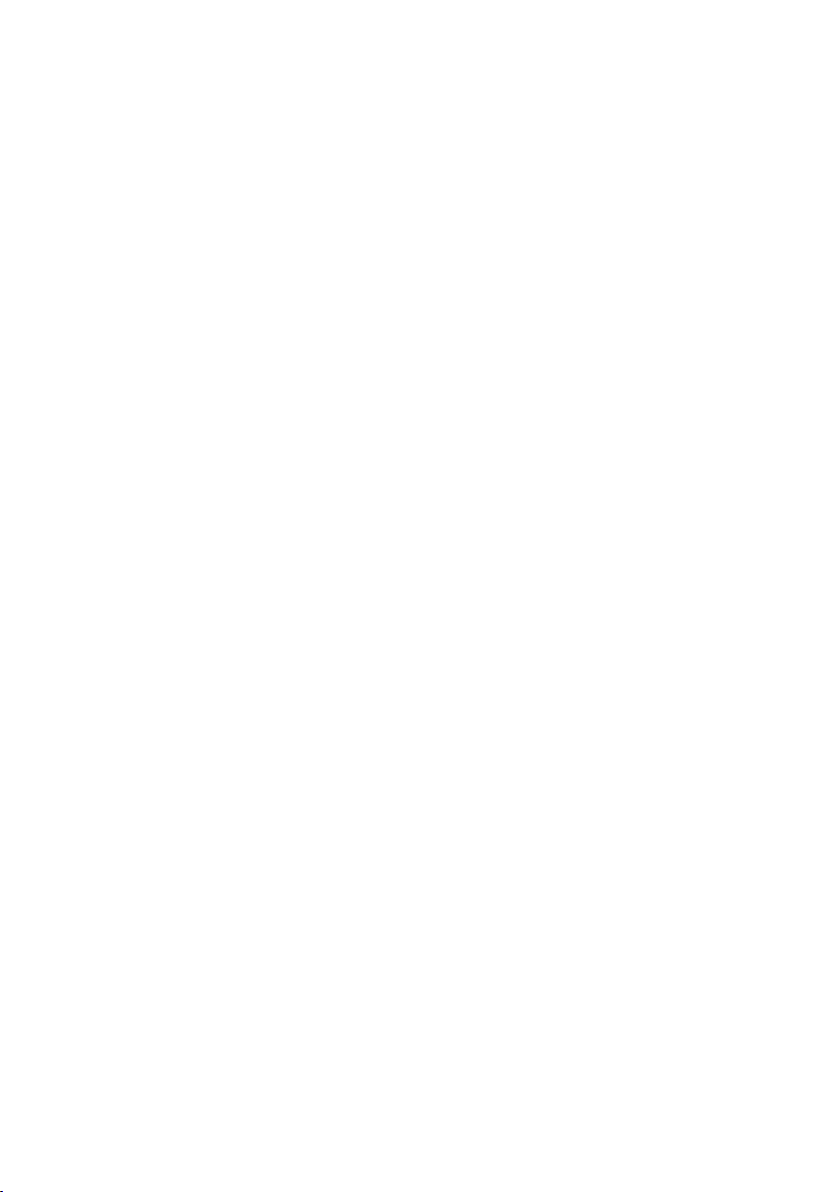

Website
last page
http://www.flir.com
Customer support
http://support.flir.com
Copyright
© 2020, FLIR Systems, Inc. All rights reserved worldwide.
Disclaimer
Specifications subject to change without further notice. Models and accessories subject to regional market
considerations. License procedures may apply. Products described herein may be subject to US Export
Regulations. Please refer to exportquestions@flir.com with any questions.
Publ. No.: NAS100005
Release: AJ
Commit:
Head: 62948
Language: de-DE
Modified: 2020-01-16
Formatted: 2020-01-16
62948
